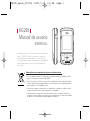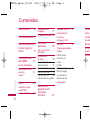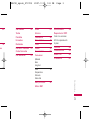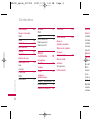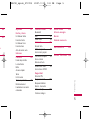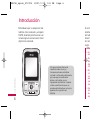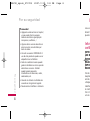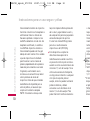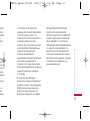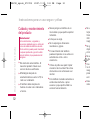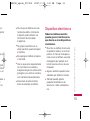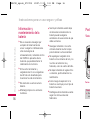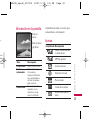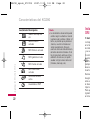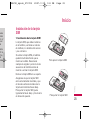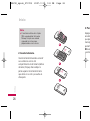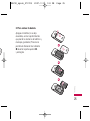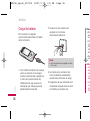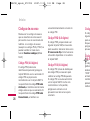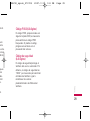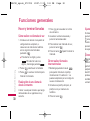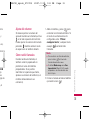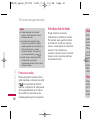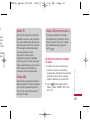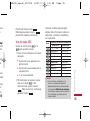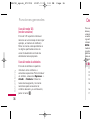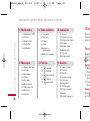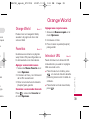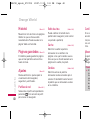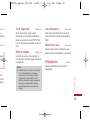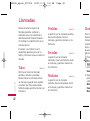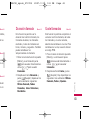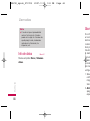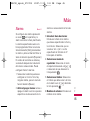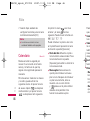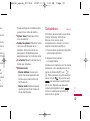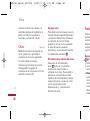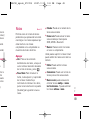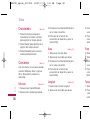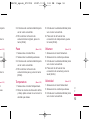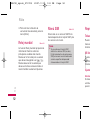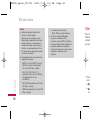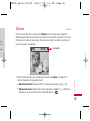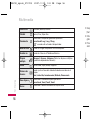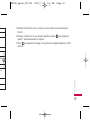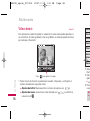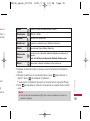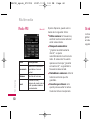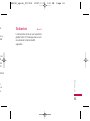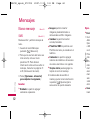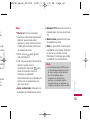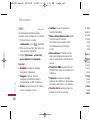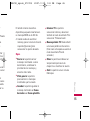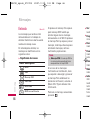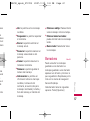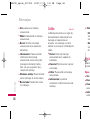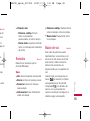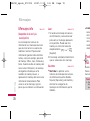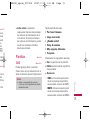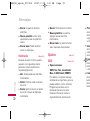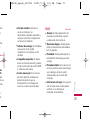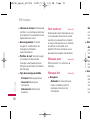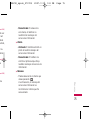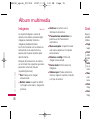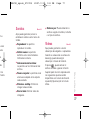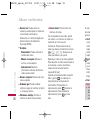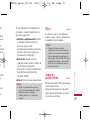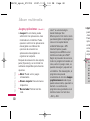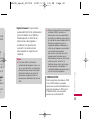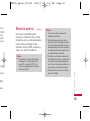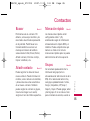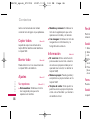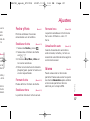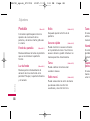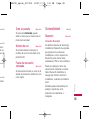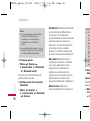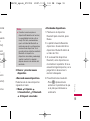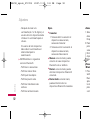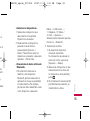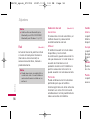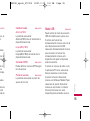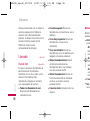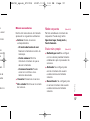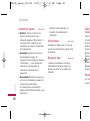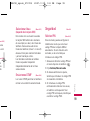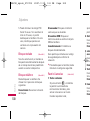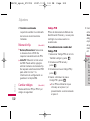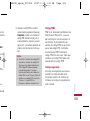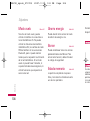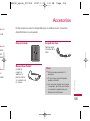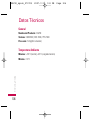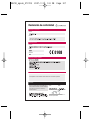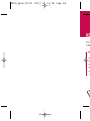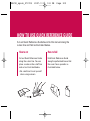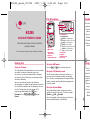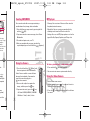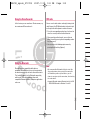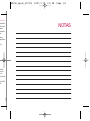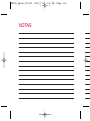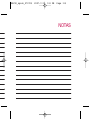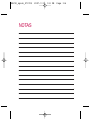KG290
Manual de usuario
- ESPAÑOL
1. Si en un producto aparece el símbolo de un contenedor de basura tachado, significa
que éste se acoge a la Directiva 2002/96/CE.
2. Todos los aparatos eléctricos o electrónicos se deben desechar de forma distinta del
servicio municipal de recogida de basura, a través de puntos de recogida designados
por el gobierno o las autoridades locales.
3. La correcta recogida y tratamiento de los dispositivos inservibles contribuye a evitar
riesgos potenciales para el medio ambiente y la salud pública.
4. Para obtener más información sobre cómo deshacerse de sus aparatos eléctricos y
electrónicos viejos, póngase en contacto con su ayuntamiento, el servicio de recogida
de basuras o el establecimiento donde adquirió el producto.
Cómo deshacerse de aparatos eléctricos y electrónicos viejos
Este documento es la Guía del usuario del teléfono
móvil LG KG290. Todos los derechos sobre este
documento están reservados por LG Electronics.
Está prohibida la copia, modificación y distribución
de este documento sin el consentimiento de LG
Electronics.
KG290_spain_070725 2007.7.25 9:9 PM Page 1

Llama
Todas
Perdida
Enviad
Recibid
Duració
Coste l
Info de
Introducción 6
Por su seguridad 7
Instrucciones para
un uso seguro y
eficaz 9
Características
del KG290 17
Partes del teléfono
Información en la
pantalla 21
Iconos
Inicio 23
Instalación de la
tarjeta SIM
Cargar la batería 26
Desconectar el
cargador 27
Códigos de acceso 28
Funciones
generales 30
Hacer y terminar
llamadas
Introducción
de texto 32
Cambio del modo de
entrada de texto 33
Uso del modo T9 34
Uso del modo ABC 35
Uso del modo 123 36
Uso del modo de símbolos
Descripción
general de las
funciones
de menú 37
Orange World 39
Orange World
Favoritos
Introducir URL
Historial 40
Páginas guardadas
Ajustes
Perfiles de red
Estilo de vista
Cache
Cookies
Certif. seguridad 41
Mostrar imagen
Java Secuencia
Memoria en uso
Información
Contenidos
2
Contenidos
KG290_spain_070725 2007.7.25 9:9 PM Page 2

Llamadas 42
Todas
Perdidas
Enviadas
Recibidas
Duración llamada 43
Coste llamadas
Info de datos 44
Más 45
Alarma
Calendario 46
Calculadora 47
Citas 48
Notas 49
Cronómetro 50
Conversor
Moneda
Área
Longitud
Peso 51
Temperatura
Volumen
Velocidad
Reloj mundial 52
Menú SIM
Multimedia 53
Reproductor MP3
Todas las canciones
Mi lista reproducción
Ajustes
Cámara 55
Videocámara 58
Radio FM 60
Grabadora 61
Contenidos
3
39
40
das
41
KG290_spain_070725 2007.7.25 9:9 PM Page 3

Ajuste
Fecha y
Establec
Formato
Establec
Formato
Actualiz
Idioma
Pantall
Fondo d
Luz de f
Brillo
Acceso
Tema
Estilo m
Texto en
Nombre
Fuente d
coloread
Mensajes 62
Nuevo mensaje
SMS
MMS 64
Entrada 66
Borradores 67
Salida 68
Enviados 69
Buzón de voz
Mensajes info 70
Leer
Asuntos
Plantillas 71
SMS
Multimedia 72
Ajustes 72
SMS
MMS 73
Num. buzón voz 74
Mensajes push
Mensajes info
Álbum
multimedia 76
Imágenes
Sonidos 77
Vídeos
Otros 79
Juegos y
aplicaciones
Juegos y aplicaciones 80
Perfiles de red 82
Memoria externa 83
Perfiles 84
Contactos 85
Buscar
Añadir contacto
Marcación rápida
Grupos
Copiar todos 86
Borrar todo
Ajustes
Ver opciones
Información
Contenidos
4
Contenidos
KG290_spain_070725 2007.7.25 9:9 PM Page 4

Ajustes 87
Fecha y Hora
Establecer fecha
Formato fecha
Establecer hora
Formato hora
Actualización auto.
Idiomas
Pantalla 88
Fondo de pantalla
Luz de fondo
Brillo
Acceso rápido
Tema
Estilo menú
Texto en pantalla 89
Nombre de red
Fuente de marcación
coloreada
Connectividad 89
Bluetooth
Red 94
Modo USB 95
Llamada 96
Desvío llam.
Modo respuesta 97
Enviar núm. propio
Llamada en espera 98
Aviso minuto
Remarcar Auto
Seleccionar línea 99
Enviar tonos DTMF
Seguridad
Solicitar PIN
Bloqueo teclado 100
Bloqueo teléfono
Restric. Llamadas
Marcación fija 102
Cambiar códigos
Modo vuelo 104
Ahorro energía
Borrar
Estado memoria
Accesorios 105
Datos Técnicos 106
Contenidos
5
84
85
a
86
KG290_spain_070725 2007.7.25 9:9 PM Page 5

En el m
detallad
del telé
directri
las norm
ilegal.
Enhorabuena por su adquisición del
teléfono móvil avanzado y compacto
KG290, diseñado para funcionar con
la tecnología de comunicación móvil
digital más avanzada.
Introducción
6
Introducción
Esta guía contiene información
importante sobre el uso y el
funcionamiento de este teléfono.
Lea toda la información atentamente
para conseguir un rendimiento
óptimo y evitar daños o usos
inapropiados del teléfono. Cualquier
cambio o modificación que no se
apruebe explícitamente en esta guía,
puede anular la garantía del
teléfono.
Adve
• Los
desa
• No
cond
disp
man
• No
surt
com
prod
que
exp
• Use
reco
de o
desp
KG290_spain_070725 2007.7.25 9:9 PM Page 6

En el manual encontrará información
detallada para un uso seguro y eficaz
del teléfono. Lea estas sencillas
directrices y recuerde que infringir
las normas puede ser peligroso o
ilegal.
Por su seguridad
7
Por su seguridad
.
ente
uier
e
guía,
Advertencia!
• Los teléfonos móviles deben de estar
desactivados dentro de un avión.
• No hable con el teléfono móvil cuando
conduzca, a no ser que su coche
disponga de un sistema integrado
manos libres.
• No active el teléfono cerca de
surtidores de gasolina, depósitos de
combustible, plantas de fabricación de
productos químicos, ni lugares en los
que se estén realizando trabajos con
explosivos.
• Use sólo las baterías y cargadores
recomendados por el fabricante. El uso
de otros productos puede causar
desperfectos en el teléfono.
• No coja el teléfono con las manos
mojadas mientras se está cargando.
Podría sufrir una descarga eléctrica o
dañar gravemente el teléfono.
• Mantenga el teléfono en un lugar
seguro fuera del alcance de los niños.
El teléfono contiene pequeñas partes
desmontables que podrían causar
asfixia.
• No cargar el teléfono cerca de
material inflamable ya que el teléfono
se puede calentar y hacer arder el
material, pudiendo provocar un
incendio.
KG290_spain_070725 2007.7.25 9:9 PM Page 7

Lea cui
directri
puede s
Infor
certif
ESTE D
LAS N
INTER
RELAC
EXPOS
RADIO
Este dis
receptor
está dis
sobrepa
radiofre
las norm
Estos lím
con un a
I
Por su seguridad
8
Por su seguridad
Precaución!
• Apáguelo cuando esté en un hospital,
ya que puede afectar a equipos
médicos electrónicos (por ejemplo
marcapasos, audífonos...)
• Algunos de los servicios descritos en
este manual no son admitidos por
todas las redes.
• Use sólo accesorios ORIGINALES. El
uso de otros productos puede causar
desperfectos en el teléfono.
• Todos los radiotransmisores pueden
generar interferencias en los aparatos
electrónicos cercanos. También
pueden generar pequeñas
interferencias en televisores, radios,
ordenadores, etc.
• Deseche las baterías inutilizables de
acuerdo con la legislación vigente.
• No desmonte el teléfono ni la batería.
KG290_spain_070725 2007.7.25 9:9 PM Page 8

Lea cuidadosamente estas
directrices. Infringir las normas
puede ser peligroso o ilegal.
Información de
certificación (SAR)
ESTE DISPOSITIVO CUMPLE
LAS NORMATIVAS
INTERNACIONALES
RELACIONADAS CON LA
EXPOSICIÓN A LAS ONDAS DE
RADIO
Este dispositivo móvil es un transmisor y
receptor de ondas de radio. El dispositivo
está diseñado y fabricado para no
sobrepasar los límites de exposición a la
radiofrecuencia (RF) recomendados por
las normativas internacionales (ICNIRP).
Estos límites forman parte de directrices
con un amplio ámbito de aplicación y
establecen los niveles de energía de
radiofrecuencia permitidos para la
población en general. Las directrices han
sido desarrolladas por organizaciones
científicas independientes a través de
evaluaciones exhaustivas y periódicas de
estudios científicos. Las directrices
incluyen un margen de seguridad
significativo diseñado para garantizar la
seguridad de las personas,
independientemente de su edad y estado
de salud.
]
El estándar de exposición para los
dispositivos móviles utiliza una unidad
de medida conocida como Tasa
específica de absorción o SAR
(Specific Absorption Rate). El límite de
SAR establecido en las directrices
internacionales es de 2 W/kg*. Las
pruebas de SAR se llevan a cabo
utilizando posiciones estándar de
Instrucciones para un uso seguro y eficaz
Instrucciones para un uso seguro y eficaz
9
KG290_spain_070725 2007.7.25 9:9 PM Page 9

o me
requi
la red
trans
mens
retra
esté
sigue
dista
menc
que s
trans
SAR
dispo
1,01
* El lím
dispo
el púb
(W/kg
gram
direct
funcionamiento mientras el dispositivo
transmite al nivel más alto de potencia
certificado en todas las bandas de
frecuencia probadas. Aunque la tasa
de SAR se determine al nivel más alto
de potencia certificado, la auténtica
tasa SAR del dispositivo durante su
funcionamiento puede estar muy por
debajo del valor máximo. Esto se debe
a que el dispositivo está diseñado
para funcionar a varios niveles de
potencia, dependiendo de la potencia
necesaria para conectarse a una red.
En general, cuanto menor sea la
distancia a una estación base, menor
será la potencia de salida del
dispositivo. Antes de que un modelo
de teléfono esté disponible para su
venta al público, es necesario que
cumpla con la directiva europea
R&TTE. Esta directiva incluye como
requisito imprescindible la protección
de la salud y seguridad del usuario y
de cualquier otra persona que pudiera
verse afectada por el dispositivo.
El valor más alto de SAR registrado
para el uso auditivo de este
dispositivo es de 0,752 W/kg.
]
Este dispositivo cumple las
directrices de exposición a
radiofrecuencia cuando se utiliza
en posición normal junto al oído o
cuando se sitúa a una distancia de
al menos 1,5 cm del cuerpo. Si se
utiliza una carcasa de transporte,
un clip para el cinturón o cualquier
otro tipo de soporte para el
cuerpo, éstos no pueden contener
partes metálicas y deben
colocarse a una distancia de al
menos 1,5 cm del cuerpo. Para
poder transmitir archivos de datos
10
Instrucciones para un uso seguro y eficaz
Instrucciones para un uso seguro y eficaz
KG290_spain_070725 2007.7.25 9:9 PM Page 10

o mensajes, este dispositivo
requiere una conexión adecuada a
la red. En algunos casos, la
transmisión de archivos de datos o
mensajes puede que sufra
retrasos hasta que dicha conexión
esté disponible. Compruebe que
sigue las instrucciones de
distancia de separación
mencionadas anteriormente hasta
que se haya completado la
transmisión. El valor más alto de
SAR registrado para el uso de este
dispositivo cerca del cuerpo es
1,01 W/kg.
* El límite de tasa SAR para
dispositivos móviles utilizados por
el público es de 2 vatios/kilogramo
(W/kg) de media por cada diez
gramos de tejido corporal. Las
directrices incorporan un margen
de seguridad importante para
proporcionar una protección
adicional y garantizar la seguridad
cuando se produzcan variaciones
en las medidas. Los valores de
SAR pueden variar dependiendo de
los requisitos de cada país y la
banda de red. Para obtener más
información acerca de los valores
de SAR en otras regiones, consulte
la información de producto en
www.lgmobile.com.
Instrucciones para un uso seguro y eficaz
11
ección
ario y
pudiera
o.
rado
tiliza
oído o
ncia de
Si se
porte,
alquier
ntener
e al
ara
datos
KG290_spain_070725 2007.7.25 9:9 PM Page 11

]
No c
tarjet
trans
infor
magn
]
No g
objet
el tel
]
No e
o hum
]
Use
los m
aseg
prote
con l
]
Desc
antes
Cuidado y mantenimiento
del producto
]
No desmonte este teléfono. Si
necesita repararlo llévelo a un
servicio técnico cualificado.
]
Manténgalo alejado de
electrodomésticos como la TV, la
radio o el ordenador.
]
El teléfono debe alejarse de
fuentes de calor como radiadores
u hornos.
]
Nunca ponga su teléfono en un
microondas ya que podría explotar
la batería.
]
Evite que se caiga.
]
No lo exponga a vibraciones
mecánicas o golpes.
]
El revestimiento del teléfono
puede estropearse si se cubre con
cubiertas de vinilo u otros
envoltorios.
]
Utilice un paño seco para limpiar
el exterior de la unidad. No utilice
disolventes como el benceno o el
alcohol.
]
Este teléfono no debe someterse a
condiciones de humo o polvo
excesivo ya que podría dañar su
correcto funcionamiento.
Instrucciones para un uso seguro y eficaz
12
Instrucciones para un uso seguro y eficaz
Advertencia!
utilice sólo baterías, cargadores y
accesorios aprobados para su utilización
con este modelo de teléfono concreto.
De lo contrario, puede quedar invalidada
cualquier aprobación o garantía válida
para el teléfono, lo que puede resultar
peligroso.
KG290_spain_070725 2007.7.25 9:9 PM Page 12

]
No coloque el teléfono cerca de
tarjetas de crédito o billetes de
transporte, podría afectar a la
información de las bandas
magnéticas.
]
No golpee la pantalla con un
objeto punzante, puede estropear
el teléfono.
]
No exponga el teléfono a líquidos
o humedad.
]
Use los accesorios (especialmente
los micrófonos) con cuidado y
asegúrese de que los cables están
protegidos y no están en contacto
con la antena innecesariamente.
]
Desconecte el cable de datos
antes de encender el teléfono.
Dispositivos electrónicos
Todos los teléfonos móviles
pueden generar interferencias
que afecten a otros dispositivos
electrónicos.
]
No utilice su teléfono móvil cerca
de aparatos médicos sin solicitar
permiso. Si tiene un marcapasos,
evite colocar el teléfono cerca del
marcapasos (por ejemplo en el
bolsillo de una comisa o de una
chaqueta).
]
Algunos audífonos pueden verse
afectados por teléfonos móviles.
]
También pueden generar
pequeñas interferencias en
televisores, radios ordenadores,
etc.
Instrucciones para un uso seguro y eficaz
13
un
xplotar
s
o
re con
mpiar
utilice
o o el
terse a
o
ar su
KG290_spain_070725 2007.7.25 9:9 PM Page 13

Entor
explo
]
No u
gaso
quím
]
No tr
explo
inflam
de su
teléfo
En av
Los tel
provoc
avione
]
Apag
emba
]
No lo
perm
Seguridad vial
Compruebe las leyes y
normativas locales de
utilización de teléfonos móviles
durante la conducción.
]
No coja el teléfono móvil para
hablar mientras conduzca.
]
Dedique toda su atención a la
conducción.
]
Utilice un kit manos libres.
]
Salga de la carretera y aparque
antes de hacer una llamada o
responder a una llamada entrante
si las condiciones de la
conducción así lo requieren.
]
La energía de radiofrecuencia
puede afectar a algunos sistemas
electrónicos de su vehículo, como
la radio del coche o el equipo de
seguridad.
]
Si el vehículo dispone de un
airbag, no lo obstruya con equipos
inalámbricos portátiles o
instalados, ya que podría causar
lesiones graves debido a un mal
funcionamiento.
Voladuras
No utilice el teléfono mientras se
realizan trabajos de voladura y/o con
explosivos. Respete las restricciones
y siga las normativas vigentes.
Instrucciones para un uso seguro y eficaz
14
Instrucciones para un uso seguro y eficaz
KG290_spain_070725 2007.7.25 9:9 PM Page 14

Entornos potencialmente
explosivos
]
No utilice el teléfono en
gasolineras, ni cerca de productos
químicos o combustibles.
]
No transporte o almacene
explosivos, líquidos o gases
inflamables en el compartimento
de su vehículo donde tenga el
teléfono móvil y los accesorios.
En aviones
Los teléfonos móviles pueden
provocar interferencias en
aviones.
]
Apague el teléfono móvil antes de
embarcar.
]
No lo utilice en tierra sin el
permiso de la tripulación.
Niños
Deje el teléfono en un lugar seguro
fuera del alcance de los niños.
Incluye piezas pequeñas que pueden
causar asfixia si son ingeridas.
Llamadas de emergencia
Puede que las llamadas de
emergencia no estén disponibles en
todas las redes. Por lo tanto, nunca
debe depender únicamente del
teléfono para realizar llamadas de
emergencia. Pregunte a su proveedor
de servicios local.
Instrucciones para un uso seguro y eficaz
15
ia
temas
como
o de
quipos
usar
mal
se
y/o con
ciones
KG290_spain_070725 2007.7.25 9:9 PM Page 15

Información y
mantenimiento de la
batería
]
No es necesario descargar por
completo la batería antes de
volver a cargarla. A diferencia de
otras tecnologías de
almacenamiento, la batería de litio
del KG290 no presenta efecto
memoria que pudiera afectar al
rendimiento de la misma.
]
Utilice sólo las baterías y
cargadores de LG. Los cargadores
de LG han sido diseñados para
maximizar la vida de la batería.
]
No desmonte o cortocircuite la
batería.
]
Mantenga limpios los contactos
metálicos.
]
Sustituya la batería cuando deje
de funcionar correctamente. La
batería puede recargarse
centenares de veces antes de que
deba sustituirse.
]
Recargue la batería si no se ha
utilizado durante mucho tiempo
para mantener su funcionalidad.
]
No exponga el cargador de la
batería a la luz directa del sol y no
lo utilice en entornos muy
húmedos, como el cuarto de baño.
]
No deje la batería en lugares fríos
o calientes, podría deteriorar su
rendimiento.
]
Existe riesgo de explosión si la
batería se sustituye por un tipo de
batería incorrecto.
]
Deshágase de las baterías usadas
según las instrucciones del
fabricante.
Instrucciones para un uso seguro y eficaz
16
Instrucciones para un uso seguro y eficaz
Part
Vista
Teclas
Nota
]
Nun
con
KG290_spain_070725 2007.7.25 9:9 PM Page 16

Características del KG290
Características del KG290
17
deje
La
de que
ha
mpo
dad.
a
ol y no
baño.
s fríos
r su
la
ipo de
usadas
Partes del teléfono
Vista frontal Vista posterior
Lente de la
cámara
Pantalla
externa
Auricular
Teclas de navegación
Batería
Antena
Orificios para
correa de
transporte
Nota
]
Nunca toque la antena durante una llamada ni siquiera mientras esté usando una
conexión de Bluetooth ya que podría disminuir la calidad del sonido.
Espacio
para la
tarjeta SIM
Ranura de
memoria
externa
KG290_spain_070725 2007.7.25 9:9 PM Page 17

Características del KG290
18
Características del KG290
Vista lateral izquierda Vista lateral derecha
Botones laterales
]
En modo de espera
(abierto/cerrado):
Ajuste del volumen de los tonos
del teclado.
]
Durante una llamada: Ajuste del
volumen del auricular.
Auriculares
Acceso directo a la
cámara
Vista f
Teclas
]
En mo
le per
núme
l
intern
Centr
marca
]
En mo
Introd
carac
Tecla E
]
Marc
teléfo
llama
]
En mo
Mues
llama
recibi
KG290_spain_070725 2007.7.25 9:9 PM Page 18

19
Características del KG290
echa
ulares
Vista frontal
Teclas numéricas
]
En modo de espera:
le permite marcar
números para llamar
llamadas
internacionales
activar menú de
Centro de buzón de voz
hasta
marcaciones rápidas
]
En modo de edición:
Introduce números y
caracteres
Tecla de finalización
encendido y apagado
Tecla multifunción
izquierda/ Tecla
multifunción derecha
]
Realizan la función
indicada en la parte
inferior de la pantalla.
Tecla Enviar
]
Marca un número de
teléfono y responde las
llamadas.
]
En modo de espera:
Muestra el historial de
llamadas realizadas,
recibidas y perdidas.
Pantalla principal
]
Parte superior:
potencia de señal,
nivel de batería y
funciones variadas
]
Parte inferior:
indicaciones de las
teclas de función
Auricular
KG290_spain_070725 2007.7.25 9:9 PM Page 19

Inform
20
Características del KG290
Características del KG290
Tecla de confirmación
]
Seleccionan opciones de menú y
confirman acciones.
]
Acceso WAP (pulsación larga)
Tecla de borrado
]
Cada vez que se pulsa, se borra un
carácter. Manténgala pulsada para
borrar toda la información. Utilice
esta tecla para volver a una pantalla
anterior.
Teclas de navegación
]
En modo de espera:
Brevemente: Escribir nuevo
mensaje (Larga: menú rápido
de mensajes)
Brevemente: Lista de contactos
Brevemente: Lista de perfiles
(Larga: Activar / Desactivar
modo vibración)
Brevemente: Favoritos
]
En menú: navegar arriba/abajo/
derecha/izquierda
Área
Primer
Última
Menú
Líneas
interm
KG290_spain_070725 2007.7.25 9:9 PM Page 20

Información en la pantalla
La pantalla contiene los iconos que
se describen a continuación:
Iconos
21
Características del KG290
ú y
a un
para
ce
ntalla
Área de
iconos
Área de texto
y gráficos
Icono/Indicador
Descripción
Indica la intensidad de
la señal de red.
GPRS disponible
Alarma activada
Bluetooth activado.
Plan activado.
Estado de la batería
Nuevos mensajes de
texto
Área Descripción
Primera línea Muestra varios iconos.
Muestran mensajes,
instrucciones y
cualquier información
que usted introduzca,
como el número que
debe marcarse.
Última línea
Muestra las funciones
asignadas en ese
momento a las dos
teclas multifunción.
Menú Orange
Líneas
intermedias
KG290_spain_070725 2007.7.25 9:9 PM Page 21

Insta
SIM
1. Insta
La tarje
en el te
de teléf
y sus co
Si extra
quedar
inserte
siempre
acceso
inserta
Deslice
Asegúr
esté co
el área
tarjeta
Para qu
ligeram
en dire
Nota
] La calidad de la conversación puede
cambiar según la cobertura. Cuando
la potencia de la señal es inferior a 2
barras, es posible que se produzcan
silencios, se corte la llamada o el
sonido sea deficiente. Tenga en
cuenta las barras de indicación de la
red antes de realizar llamadas. Si no
hay ninguna barra, entonces no hay
cobertura. En este caso, no podrá
acceder a ningún servicio de la red
(llamadas, mensajes, etc.).
Icono/Indicador
Descripción
Nuevos mensajes de
voz
Modo vibración
activado.
Perfil Silencio activado.
Perfil general activado.
Perfil fuerte activado.
Perfil Auriculares
activado.
Desvío de llamadas
activo.
Accediendo a WAP.
22
Características del KG290
Características del KG290
KG290_spain_070725 2007.7.25 9:9 PM Page 22

Instalación de la tarjeta
SIM
1. Instalación de la tarjeta SIM
La tarjeta SIM, que debe insertarse
en el teléfono, contiene su número
de teléfono, los detalles del servicio
y sus contactos.
Si extrae la tarjeta SIM, el teléfono
quedará inutilizado hasta que se
inserte una válida. Desconecte
siempre el cargador y el resto de los
accesorios del teléfono antes de
insertar o extraer la tarjeta SIM.
Deslice la tarjeta SIM en su soporte.
Asegúrese de que la tarjeta SIM
esté correctamente insertada y que
el área de contactos dorados de la
tarjeta esté mirando hacia abajo.
Para quitar la tarjeta SIM, pulse
ligeramente hacia abajo y tire de ella
en dirección opuesta.
Inicio
23
Inicio
uede
ando
or a 2
zcan
el
n
de la
Si no
hay
rá
red
Para poner la tarjeta SIM
Para quitar la tarjeta SIM
KG290_spain_070725 2007.7.25 9:9 PM Page 23

3. Para
Apague
encend
que pie
mensaj
pestaña
leva
y extrai
2. Inserte la batería.
Inserte la batería haciendo coincidir
sus contactos con los del
compartimiento de la batería (ambos
dorados). Empuje hacia abajo la
parte superior de la batería hasta
que entre en su sitio y escuche un
chasquido.
24
Inicio
Inicio
Nota
]
El contacto metálico de la tarjeta
SIM se puede dañar fácilmente.
Maneje la tarjeta con cuidado
siguiendo las instrucciones
proporcionadas con la misma.
KG290_spain_070725 2007.7.25 9:9 PM Page 24

3. Para extraer la batería.
Apague el teléfono (si se deja
encendido, existe la posibilidad de
que pierda los números de teléfono y
mensajes guardados). Presione la
pestaña de liberación de la batería
levante la parte superior .
y extraigala.
Inicio
25
KG290_spain_070725 2007.7.25 9:9 PM Page 25

Cargar la batería
Para conectar el cargador
suministrado debe haber instalado
antes la batería.
1. Con la flecha mirando hacia usted,
como se muestra en la imagen,
inserte el enchufe del cargador en
la toma de la parte lateral del
teléfono hasta que escuche un
chasquido que indique que está
perfectamente insertado.
2. Conecte el otro extremo del
cargador a la toma de
alimentación eléctrica.
3. Las barras en movimiento del
icono de batería se detendrán
cuando haya finalizado la carga.
4. Asegúrese de que la batería esté
totalmente cargada antes de usar
el teléfono por primera vez.
26
Nota
]
Use únicamente el cargador incluido
en la caja.
Inicio
Inicio
Adve
• Con
eléc
cab
cua
eléc
• Ase
con
uña
Pod
Preca
• No
pod
el c
• Si t
su p
prim
ada
obte
• No
mie
KG290_spain_070725 2007.7.25 9:9 PM Page 26

Desconectar el cargador
Desconecte el cargador del teléfono
como se muestra en el dibujo que
aparece debajo.
27
el
án
arga.
esté
e usar
Inicio
cluido
Advertencia!
• Con el fin de evitar descargas
eléctricas o incendios, desenchufe el
cable de alimentación y el cargador
cuando se produzcan tormentas
eléctricas.
• Asegúrese de que ningún elemento
con bordes afilados, como dientes,
uñas, clips, alfileres..., toca la batería.
Podría provocar un incendio.
Precaución!
• No fuerce el conector o de lo contrario
podrían resultar dañado el teléfono o
el cargador.
• Si tiene que cargar su batería fuera de
su país, recuerde que debe verificar
primero si necesita utilizar un
adaptador para el enchufe para
obtener la corriente adecuada.
• No quite la batería ni la tarjeta SIM
mientras está cargando el teléfono.
KG290_spain_070725 2007.7.25 9:9 PM Page 27

Códigos de acceso
Puede usar los códigos de acceso
que se describen en esta sección
para evitar el uso no autorizado del
teléfono. Los códigos de acceso
(excepto los códigos PUK y PUK2) se
pueden cambiar a través de la
función Cambiar códigos [Menú
9.6.5].
Código PIN (4-8 dígitos)
El código PIN (número de
identificación personal) protege la
tarjeta SIM del uso no autorizado. El
código PIN se proporciona
normalmente con la tarjeta SIM. Si
la opción Solicitar código PIN está
Activada, el teléfono solicitará este
código cada vez que se encienda. Si
la opción Solicitar código PIN está
Desactivada, el teléfono se
conectará directamente a la red sin
el código PIN.
Código PIN2 (4-8 dígitos)
El código PIN2, proporcionado con
algunas tarjetas SIM, es necesario
para acceder a funciones tales como
N˚ marcación fija. Estas funciones
sólo están disponibles si las admite
la tarjeta SIM.
Código PUK (4-8 dígitos)
El código PUK (clave de desbloqueo
del código PIN) es necesario para
cambiar un código PIN bloqueado.
El código PUK se suele suministrar
con la tarjeta SIM. Si no ha sido
suministrado o lo ha perdido,
póngase en contacto con el
proveedor local del servicio para
solicitarlo.
28
Códig
El códig
algunas
para ca
bloquea
póngas
proveed
Códig
(4-8 dí
El códig
teléfon
defecto
“0000”
entrada
restable
predete
teléfon
Inicio
Inicio
KG290_spain_070725 2007.7.25 9:9 PM Page 28

29
d sin
con
sario
como
ciones
dmite
oqueo
ara
ado.
strar
do
ra
Código PUK2 (4-8 dígitos)
El código PUK2, proporcionado con
algunas tarjetas SIM, es necesario
para cambiar un código PIN2
bloqueado. Si pierde el código,
póngase en contacto con el
proveedor del servicio.
Código de seguridad
(4-8 dígitos)
El código de seguridad protege el
teléfono del uso no autorizado. Por
defecto, el código de seguridad es
“0000” y es necesario para eliminar
entradas del teléfono y para
restablecer los valores
predeterminados de fábrica del
teléfono.
Inicio
KG290_spain_070725 2007.7.25 9:9 PM Page 29

Hacer y terminar llamadas
Cómo realizar una llamada de voz
1. Introduzca el número incluyendo el
código de área completo, o
seleccione el número de teléfono
en los registros de llamadas
pulsando .
]
Para borrar un dígito, pulse
. Para borrar todos los
dígitos, mantenga pulsada .
2. Pulse para hacer la llamada.
3. Pulse o cierre el terminal para
finalizar la llamada.
Realización de una llamada
desde Contactos
Llamar a cualquier número que tenga
almacenado en su agenda es muy
sencillo.
1. Pulse para acceder a la lista
de contactos.
2. Acceda al contacto deseado y
pulse la tecla adecuada:
3. Para realizar una llamada de voz,
pulse la tecla .
4. Pulse la tecla para finalizar la
llamada.
Cómo realizar llamadas
internacionales
1. Mantenga pulsada la tecla
para poder introducir el prefijo
internacional. El carácter ‘+’ se
puede reemplazar por el código de
acceso internacional.
2. Introduzca el prefijo del país, el
prefijo local y el número de
teléfono.
3. Pulse la tecla .
30
Ajuste
Si dese
auricula
en e
Puede a
pulsand
de espe
Cómo
Cuando
teléfon
pantalla
parpad
identifi
aparece
nombre
contact
Funciones generales
Funciones generales
KG290_spain_070725 2007.7.25 9:9 PM Page 30

31
lista
y
e voz,
alizar la
ijo
se
digo de
, el
Funciones generales
Ajuste del volumen
Si desea ajustar el volumen del
auricular durante una llamada, utilice
en el lado izquierdo del terminal.
Puede ajustar el volumen del teclado
pulsando mientras está en modo
de espera con el teléfono abierto.
Cómo recibir llamadas
Cuando reciba una llamada, el
teléfono sonará y aparecerá en
pantalla el icono del teléfono
parpadeando. Si es posible
identificar a la persona que llama,
aparece su número de teléfono (o el
nombre almacenado en sus
contactos).
1. Abra el teléfono y pulse para
contestar una llamada entrante. Si
el modo de contestación está
configurado como “Pulsar
cualquier tecla”, cualquier tecla
excepto contestará las
llamadas.
2. Finalice la llamada cerrando el teléfono
o pulsando la tecla .
Nota
]
Para rechazar una llamada entrante,
pulse la tecla o la tecla de
función derecha dos veces.
]
Si define Modo resp. como Con
tapa abierta (Menú 9.5.2), puede
responder a una llamada con solo
abrir la tapa.
KG290_spain_070725 2007.7.25 9:9 PM Page 31

Potencia de señal
Puede comprobar la potencia de la
señal mediante el indicador de señal
( ) en la pantalla de LCD del
teléfono. La potencia de señal puede
variar, especialmente en el interior
de los edificios. Acercarse a una
ventana puede mejorar la recepción.
Introducción de texto
Puede introducir caracteres
alfanuméricos utilizando el teclado.
Por ejemplo, para guardar nombres
en Contactos, escribir un mensaje,
crear un saludo personal o planificar
eventos en el calendario es
necesario introducir texto. El teclado
dispone de los siguientes métodos
de entrada de texto.
32
Funciones generales
Funciones generales
Nota
]
Puede responder una llamada
mientras utiliza Contactos u otras
funciones de menú.
]
Cuando están conectados unos
auriculares compatibles, también
puede responder una llamada con la
tecla de auriculares, así como
usando el teléfono. Para rechazar
una llamada entrante, pulse .
]
Puede silenciar el tono de timbre
cuando entra una llamada
manteniendo pulsada la tecla lateral
de bajar volumen.
Mod
Este m
palab
por le
tiene
T9 co
sus p
diccio
deter
correc
meno
ABC t
conoc
Mod
Este m
letras
con la
tres o
mues
KG290_spain_070725 2007.7.25 9:9 PM Page 32

Cambio del modo de entrada
de texto
1. Cuando esté en un campo que
permita introducir caracteres,
aparecerá el indicador de modo de
entrada de texto en la esquina
superior derecha de la pantalla.
2. Pulse para alternar entre
T9Abc, T9abc, T9ABC, ABC, Abc,
abc, 123.
33
o
lado.
mbres
saje,
nificar
eclado
odos
Funciones generales
Modo 123 (modo numérico)
Introduzca números utilizando
una pulsación por número. Para
pasar al modo 123 en un campo
de entrada de texto, pulse la
tecla .
Modo T9
Este modo le permite introducir
palabras con sólo una pulsación
por letra. Cada tecla del teclado
tiene más de una letra. El modo
T9 compara automáticamente
sus pulsaciones con un
diccionario interno para
determinar cuál es la palabra
correcta y, por lo tanto, requiere
menos pulsaciones que el modo
ABC tradicional. También se
conoce como texto predictivo.
Modo ABC
Este modo le permite introducir
letras pulsando la tecla marcada
con la letra requerida una, dos,
tres o más veces hasta que se
muestre la letra.
KG290_spain_070725 2007.7.25 9:9 PM Page 33

Para bo
Manten
para bo
Uso d
Utilice
pa
1. Pulse
dese
]
Si
pri
]
Si
se
]
Y a
2. Para
una v
elimi
pulsa
Uso del modo T9
El modo de entrada de texto
predictivo T9 le permite introducir
palabras fácilmente con un mínimo
de pulsaciones. Al pulsar cada tecla,
el teléfono muestra los caracteres
que cree que está introduciendo
basándose en el diccionario
incorporado. A medida que se
añaden letras nuevas, la palabra
cambia para reflejar el candidato
más posible del diccionario.
1. En el modo de entrada de texto
predictivo T9, puede empezar a
introducir palabras pulsando las
teclas de la a la .
Pulse sólo una vez cada tecla por
cada letra que quiera introducir.
]
La palabra cambia a medida que
se introducen nuevas letras.
Ignore la palabra que aparece
en pantalla hasta que esté
completa.
]
Si la palabra sigue siendo
incorrecta, pulse la tecla
una o más veces para alternar
entre las demás opciones de
palabras.
Por ejemplo
Pulse para
escribir Good. Pulse la tecla
para ir a Inicio.
]
Si no encuentra la palabra
deseada en la lista de opcnes
de palabras, añádala utilizando
el modo ABC.
2. Introduzca toda la palabra antes
de editar o borrar alguna letra.
3. Complete cada palabra con un
espacio pulsando la tecla .
34
Funciones generales
Funciones generales
KG290_spain_070725 2007.7.25 9:9 PM Page 34

Para borrar letras, pulse .
Mantenga pulsada la tecla
para borrar palabras completas.
Uso del modo ABC
Utilice las teclas de la a la
para escribir el texto.
1. Pulse la tecla rotulada con la letra
deseada:
]
Si pulsa una vez aparecerá la
primera letra
]
Si pulsa dos veces aparecerá la
segunda letra
]
Y así sucesivamente
2. Para introducir un espacio, pulse
una vez la tecla . Para
eliminar letras, pulse la teclas
. Para borrar todo, mantenga
pulsada la tecla .
Consulte la tabla siguiente para
obtener más información sobre los
caracteres y símbolos disponibles
con cada tecla.
Funciones generales
35
rece
é
ernar
de
ara
la
a
cnes
zando
ntes
ra.
un
.
Tecla
Caracteres en orden de visualización
Minúsculas Mayúsculas
. , / ? ! - : ' " @ 1 . , / ? ! - : ' " @ 1
A B C 2 Á À Ç a b c 2 á à ç
D E F 3 É È d e f 3 é è
G H I 4 Í Ï g h i 4 í ï
J K L 5 j k l 5
M N O 6 Ñ Ó Ò m n o 6 ñ ó ò
P Q R S 7 p q r s 7
T U V 8 Ú Ü t u v 8 ú ü
W X Y Z 9 w x y z 9
Espacio 0 Espacio 0
Nota
]
Los caracteres asignados a las
teclas y su orden de aparición
dependen del idioma seleccionado
con la opción Método de entrada.
La tabla que aparece arriba muestra
los caracteres ajustados para el
idioma inglés.
KG290_spain_070725 2007.7.25 9:9 PM Page 35

Para acc
desee y
correspo
acceder
siguient
submen
NOTA:
medio d
numéric
teléfono
seleccio
respecto
Des
1.1
1.2
1.3
1.4
1.5
1.6
1.7
1. Or
Uso del modo 123
(modo numérico)
El modo 123 le permite introducir
números en un mensaje de texto (por
ejemplo, un número de teléfono).
Pulse las teclas correspondientes a
los dígitos pertinentes antes de
volver manualmente al modo de
entrada de texto apropiado.
Uso del modo de símbolos
El modo de símbolos le permite
introducir varios símbolos o
caracteres especiales. Para introducir
un símbolo, seleccione Opciones >
Añadir > Símbolo. Utilice las
teclas de navegación y las teclas
numéricas para seleccionar el
símbolo deseado y, a continuación,
pulse la tecla .
Funciones generales
36
Funciones generales
KG290_spain_070725 2007.7.25 9:9 PM Page 36

Para acceder al menú principal pulse la tecla Menú. Muévase hasta el elemento que
desee y pulse la tecla para acceder a un submenú ó pulse la tecla numérica
correspondiente al dibujo que lo representa. Desde el menú principal, también puede
acceder a un submenú pulsando directamente la tecla numérica correspondiente de la
siguiente forma. El menú principal consta de los siguientes menús superiores y
submenús.
NOTA: El menú de este teléfono se puede mostrar de dos formas. Una forma es por
medio de cuadrícula y la otra en formato de lista. Tenga en cuenta que las opciones
numéricas del menú son diferentes en cada vista. La configuración predeterminada del
teléfono está establecida para mostrar el menú en tipo cuadrícula. Por tanto, todas las
selecciones de números del menú a lo largo del manual se indican en el manual
respecto a esa configuración.
Descripción general de las funciones de menú
Descripción general de las funciones de menú
3.1 Alarma
3.2 Calendario
3.3 Calculadora
3.4 Citas
3.5 Notas
3.6 Cronómetro
3.7 Conversor
3.8 Reloj mundial
3.9 Menú SIM
3.
Más
1.1 Orange World
1.2 Favoritos
1.3 Introducir URL
1.4 Historial
1.5 Páginas
guardadas
1.6 Ajustes
1.7 Información
1. Orange World
2.1 Todas
2.2
Perdidas
2.3
Enviadas
2.4
Recibidas
2.5 Duración llamada
2.6 Coste llamadas
2.7 Info de datos
2. Llamadas
37
KG290_spain_070725 2007.7.25 9:9 PM Page 37

Oran
Puede
accede
servicio
Favo
Guarda
wap. Va
ha alma
Agreg
1. Selec
menú
2.
Intro
de la
3. Pulse
[Ace
Conex
Pulse
el menú
38
Descripción general de las funciones de menú
7.1 General
7.2 Silencio
7.3
Sólo vibración
7.4 Exterior
7.5 Auriculares
7. Perfiles
9.1 Fecha y Hora
9.2 Idiomas
9.3 Pantalla
9.4 Connectividad
9.5 Llamada
9.6 Seguridad
9.7 Modo vuelo
9.8 Ahorro energía
9.9 Borrar
9.0 Estado memoria
9. Ajustes
5.1 Nuevo mensaje
5.2 Entrada
5.3 Borradores
5.4 Salida
5.5 Enviados
5.6 Buzón de voz
5.7 Mensajes info
5.8 Plantillas
5.9 Ajustes
5. Mensajes
8.1 Buscar
8.2 Añadir contacto
8.3 Marcación rápida
8.4 Grupos
8.5 Copiar todos
8.6 Borrar todo
8.7 Ajustes
8.8 Información
8. Contactos
4.1 Reproductor MP3
4.2 Cámara
4.3 Videocámara
4.4 Radio FM
4.5 Grabadora
4. Multimedia
6.1 Imágenes
6.2 Sonidos
6.3 Vídeos
6.4 Otros
6.5 Juegos y
aplicaciones
6.6 Memoria externa
6.
Álbum multimedia
Descripción general de las funciones de menú
KG290_spain_070725 2007.7.25 9:9 PM Page 38

Orange World Menú 1.1
Puede iniciar el navegador Web y
acceder a la pagina de inicio del
servicio Web.
Favoritos Menú 1.2
Guarda accesos directos a páginas
wap. Varias URL preconfiguradas se
ha almacenado como marcadores.
Agregar un marcador nuevo
1. Seleccione Nuevo Favorito en el
menú Opciones.
2.
Introduzca el título y la información
de la URL asociada a él.
3. Pulse la tecla de función derecha
[Aceptar] para guardar.
Conexión a un marcador deseado
Pulse o seleccione Conectar en
el menú Opciones.
Agregar una carpeta nueva.
1. Seleccione Nueva carpeta en el
menú Opciones.
2. Introduzca el título.
3. Pulse la tecla izquierda [Aceptar]
para guardar.
Introducir URL Menú 1.3
Puede introducir una dirección URL
manualmente y acceder a la página
Web asociada a ella.
]
Para introducir un símbolo, pulse
o la tecla de función derecha
[Símbolo] para mostrar la tabla de
símbolos.
]
Para alternar el modo de entrada,
pulse .
39
Orange World
Orange World
ra
dad
o
ergía
moria
tacto
rápida
os
o
n
KG290_spain_070725 2007.7.25 9:9 PM Page 39

Certif.
Si se a
encontr
raíz/ca
Los cer
lista.
Mostr
Le perm
visualiz
navega
Nota
]
Al h
la v
has
com
fun
des
per
ráp
Historial Menú 1.4
Muestra la lista de títulos de páginas
Web a las que se ha accedido
recientemente. Puede acceder a la
página Web con facilidad.
Páginas guardadas Menú 1.5
El teléfono puede guardar la página
que está en pantalla como archivo
fuera de línea.
Ajustes Menú 1.6
Puede cambiar los ajustes para la
visualización del navegador,
seguridad y certificados.
Perfiles de red (Menú 1.6.1)
Seleccione el perfil correspondiente
pulsando . Esto activará el perfil
para iniciar el navegador.
Estilo de vista (Menú 1.6.2)
Puede cambiar el tamaño de la
pantalla del navegador. (vista normal
o ajustada a pantalla)
Cache (Menú 1.6.3)
Habilitar la caché le permite
almacenar en su teléfono las
páginas a las que ha tenido acceso.
Una vez que se ha almacenado una
página en la caché, mejorará.
Cookies (Menú 1.6.4)
Habilitar cookies le permite
almacenar cookies enviadas por el
servidor. Si deshabilita esta función
impedirá que se almacenen cookies
en su teléfono.
40
Orange World
Orange World
KG290_spain_070725 2007.7.25 9:9 PM Page 40

Certif. seguridad (Menú 1.6.5)
Si se almacenan, aquí puede
encontrar una lista de certificados
raíz/ca necesarios para WTLS/TLS.
Los certificados se pueden ver en la
lista.
Mostrar imagen (Menú 1.6.6)
Le permite activar o desactivar la
visualización de la imagen durante la
navegación.
Java Secuencia (Menú 1.6.7)
Este menú le permite activar Java
Script mientras utiliza el navegador
Web.
Memoria en uso (Menú 1.6.8)
Puede seleccionar la memoria que
desea utilizar (del teléfono o externa)
Información Menú 1.7
Puede comprobar la versión del
navegador.
41
Orange World
Nota
]
Al habilitar esta función se retrasará
la visualización de las imágenes
hasta que la transmisión se haya
completado. Al deshabilitar esta
función se evitará que el navegador
descargue imágenes del servidor,
permitiendo una transmisión más
rápida.
Menú 1.6.2)
a
normal
Menú 1.6.3)
ceso.
o una
Menú 1.6.4)
or el
nción
okies
KG290_spain_070725 2007.7.25 9:9 PM Page 41

Dura
Esta fu
duració
llamada
recibida
horas, m
puede r
tempor
1. Pulse
[Men
utilic
Llam
2. Desp
pulse
cuatr
Últim
llam
Reci
Puede consultar el registro de
llamadas perdidas, recibidas y
realizadas sólo si la red admite la
identificación de línea de llamada o
CLI (Calling Line Identification) en el
área de servicio.
El número y el nombre (si está
disponible) aparecen junto con la
fecha y la hora en la que se realizó la
llamada.
Todas Menú 2.1
Permite ver todas las llamadas
perdidas, recibidas y enviadas.
Puede realizar una llamada, enviar
un mensaje o guardar en la agenda
el número que haya seleccionado.
También puede guardar el número en
Contactos.
Perdidas Menú 2.2
Le permite ver las llamadas perdidas,
hacer una llamada, enviar un
mensaje y guardar el número en los
Contactos.
Enviadas Menú 2.3
Le permite ver las llamadas
realizadas, hacer una llamada, enviar
un mensaje y guardar el número en
los Contactos.
Recibidas Menú 2.4
Le permite ver las llamadas
recibidas, hacer una llamada, enviar
un mensaje y guardar el número en
los Contactos.
Llamadas
42
Llamadas
KG290_spain_070725 2007.7.25 9:9 PM Page 42

Duración llamada Menú 2.5
Esta función le permite ver la
duración de la última llamada, las
llamadas enviadas, las llamadas
recibidas y todas las llamadas en
horas, minutos y segundos. También
puede restablecer los
temporizadores de llamada.
1. Pulse la tecla de función izquierda
[Menú] y a continuación pulse
para acceder directamente o
utilice y para acceder
Llamadas.
2. Desplácese hasta Duración y
pulse [Aceptar]. Aparecen los
cuatro submenús siguientes:
Última llamada, Todas
llamadas, Llam. Salientes y
Recibidas.
Coste llamadas Menú 2.6
Esta función le permite comprobar el
coste de la última llamada, de todas
las llamadas y el coste restante,
además de restablecer el coste. Para
restablecer el coste, necesita indicar
el código PIN2.
1. Pulse la tecla de función izquierda
[Menú] y a continuación pulse
para acceder directamente o
utilice y para acceder
Llamadas.
2. Desplácese hasta Coste y pulse
[Aceptar]. Hay disponibles los
siguientes tres submenús: Última
llamada, Todas y Ajustes.
43
Llamadas
Menú 2.2
erdidas,
en los
Menú 2.3
enviar
ro en
Menú 2.4
enviar
ro en
KG290_spain_070725 2007.7.25 9:9 PM Page 43

Alarm
Si conf
un icon
alarma
La alarm
hora pr
función
la alarm
tecla de
El sonid
se rean
del sile
configu
1. Selec
confi
ningu
funci
2. Acti
apag
espe
Info de datos Menú 2.7
Puede comprobar Hora y Volumen
datos.
44
Llamadas
Llamadas
Nota
]
El coste real que el proveedor del
servicio factura por las llamadas
puede variar según las funciones de
que disponga la red, el redondeo
aplicado en la facturación, los
impuestos, etc.
KG290_spain_070725 2007.7.25 9:9 PM Page 44

Alarma Menú 3.1
Si configura una alarma aparecerá
un icono en la pantalla y la
alarma sonará a la hora planificada.
La alarma especificada suena a la
hora programada. Pulse la tecla de
función derecha [Salir] para detener
la alarma y ésta se liberará. Pulse la
tecla de función izquierda [Posponer].
El sonido de la alarma se detiene y
se reanuda después de la duración
del silencio seleccionada. Puede
configurar hasta 5 alarmas.
1. Seleccione la alarma que desee
configurar en la lista. Si no hay
ninguna alarma, pulse la tecla de
función derecha [Nuevo].
2. Activar/apagar alarma: active o
apague la alarma con las opciones
específicas de desconexión de la
alarma o seleccionando la hora de
alarma.
3. Introducir hora de alarma:
Introduzca la hora de la alarma
que desee especificando la hora y
los minutos. Seleccione que se
visualice ‘am’ o ‘pm’ si se ha
especificado el formato de 12
horas para el teléfono.
4. Seleccionar modo de
repetición: Seleccione el modo
de repetición deseado con /
o seleccione el que desea en la
lista pulsando .
5. Seleccionar timbre: Seleccione
el timbre que debe sonar a la hora
de la alarma con / o abriendo
la lista pulsando .
6. Nombre de alarma: Introduzca el
nombre de la alarma.
45
Más
Más
KG290_spain_070725 2007.7.25 9:9 PM Page 45

46
Pued
que e
]
Sele
tono
]
Todo
las n
teléfo
nave
desp
]
Ir a f
fecha
]
Elim
- Bo
bor
hor
not
- Bo
opc
not
7. Cuando haya acabado de
configurar la alarma pulse la tecla
multifunción derecha [OK].
Calendario Menú 3.2
Puede consultar su agenda por
meses. El cursor está en la fecha
actual, y la fecha en la que hay
alguna nota registrada aparecerá
marcada.
Para moverse a través de los meses
y los años, puede utilizar las
siguientes teclas. Al pulsar la tecla
de acceso rápido se desplaza
al año anterior y al pulsar la tecla
se desplaza al año siguiente.
Al oprimir la tecla va al mes
anterior y la tecla al mes
siguiente. Puede mover la fecha con
/ / / .
Puede introducir un plan o una nota
en la planificación pulsando la tecla
de función izquierda [Opciones].
]
Vista del día: Muestra el plan o
la nota del día seleccionado. Pulse
la tecla de función izquierda
[Opciones] para editar o eliminar la
nota seleccionada.
]
Nuevo plan: Seleccione esta
opción para introducir un nuevo
plan o nota. Después de introducir
un plan en una fecha, ésta se
muestra con un color distinto
y aparece en la parte inferior
derecha de la pantalla. Esta
función le recuerda su plan.
Más
Más
Nota
]
La alarma se activará incluso
cuando el teléfono esté apagado.
KG290_spain_070725 2007.7.25 9:9 PM Page 46

47
Puede configurar el teléfono para
que emita un tono de alarma.
]
Selec. Tono: Puede ajustar el
tono de alarma.
]
Todos los planes: Muestra todas
las notas introducidas en el
teléfono. Utilice las teclas de
navegación arriba/abajo para
desplazarse por las listas de notas.
]
Ir a fecha: Muestra el plan de la
fecha que introdujo.
]
Eliminar más
- Borrar último: Escoja esto
borrar las notas expiradas del
horario que usted ya ha sido
notificado de.
- Borrar todo: Seleccione esta
opción para eliminar todas las
notas planificadas.
Calculadora Menú 3.3
El módulo de calculadora le permite
realizar funciones aritméticas
básicas como suma, resta,
multiplicación y división, así como
algunas funciones científicas.
1. Pulse la tecla de función izquierda
seleccione Expresión.
2. Seleccione la función
correspondiente.
Introduzca los números con las teclas
numéricas y los operadores con las
teclas de dirección / / /
. Para introducir un punto decimal
pulse la tecla . Si pulsa la tecla
, los caracteres se eliminarán
uno a uno. Siempre que pulse de
manera prolongada la tecla ,
todos los caracteres se borran en
reversa de un golpe.
Más
mes
ha con
nota
tecla
].
lan o
. Pulse
minar la
ta
evo
roducir
e
o
ferior
KG290_spain_070725 2007.7.25 9:9 PM Page 47

Cuando se termina un cálculo y el
resultado aparece en la pantalla, al
pulsar un símbolo se guarda el
resultado y continúa el cálculo.
Citas Menú 3.4
Mediante la función de gestión de
notas, puede ver y gestionar el
contenido de las notas guardadas,
así como añadir una nueva.
Introduzca el contenido de la nota.
Puede guardar y agregar el
contenido de la nota actual a la lista
pulsando la tecla [OK].
Agregar nota
Para añadir una nota nueva, pulse la
tecla de función izquierda [Opciones]
y seleccione Nueva nota. Introduzca
el contenido de la nota. Puede
guardar la nota en la lista pulsando
la tecla de función izquierda
[Opciones] y a continuación Guardar,
o simplemente pulsando .
Visualización y edición de notas
Seleccione la nota deseada y
pulse para ver su contenido.
Esta función muestra todo el
contenido de la nota. Puede editar o
eliminar el contenido de una nota
mediante la tecla [Opciones]. Puede
seleccionar varias o todas las notas
con la opción Seleccionar/
Deseleccionar y, a continuación,
eliminar las notas.
48
Nota
Permite
pendien
cronoló
orden d
comple
muestr
Agreg
]
Ver:
detal
curso
de la
]
Nue
fecha
de la
term
pulse
[Gua
tarea
Más
Más
KG290_spain_070725 2007.7.25 9:9 PM Page 48

49
ulse la
ciones]
duzca
ando
uardar,
notas
o.
ditar o
ota
Puede
notas
n,
Notas Menú 3.5
Permite crear un listado de tareas
pendientes que aparecerán en orden
cronológico. Las tareas aparecen por
orden de hora. Las tareas
completadas o no completadas se
muestran de modos distintos.
Agregar
]
Ver: Para ver el contenido
detallado de una tarea, coloque el
cursor sobre el elemento deseado
de la lista de tareas y pulse .
]
Nue. Nota: Para introducir la
fecha, la descripción y la prioridad
de la tarea. Cuando haya
terminado de introducir los datos,
pulse la tecla de función izquierda
[Guardar] para guardar la nueva
tarea.
]
Estado: Puede ver el estado de la
tarea seleccionada.
]
Enviar vía: Puede enviar la tarea
seleccionada por mensaje de
SMS, MMS o Bluetooth.
]
Borrar: Puede mostrar las tareas
en curso o completadas.
Usted puede suprimir la tarea. Usted
puede exhibir las tareas en marcha o
terminó.
]
Editar: Puede editar la tarea
seleccionada.
]
Calendario: Puede ver la lista de
tareas para el día seleccionado.
]
Borrar más: puede seleccionar
eliminar tareas múltip. o todos
los finalizados. Y puede eliminar
las tareas último o todo.
Más
KG290_spain_070725 2007.7.25 9:9 PM Page 49

3. Intro
ver e
4. Para
conv
tecla
Peso
1. Sele
2. Sele
3. Intro
ver e
4. Para
conv
[Atrá
Tempe
1. Sele
2. Pulse
y aba
unida
Cronómetro Menú 3.6
1. Pulse [Inicio] para empezar a
cronometrar el tiempo y [Parar]
para registrar el tiempo parcial.
2. Pulse [Vuelta] para determinar el
registro del tiempo parcial.
3. Pulse [Reanudar] para volver al
estado predeterminado.
Conversor Menú 3.7
Con este menú, los usuarios pueden
convertir Moneda, Área, Longitud,
Peso, Temperatura, Volumen y
Velocidad.
Moneda (Menú 3.7.1)
1. Seleccione el menú Moneda.
2. Seleccione la unidad que desee.
3. Introduzca la unidad estándar para
ver el valor convertido.
4. Para salir de la función de
conversión de Superficie, pulse la
tecla [Atrás].
Área (Menú 3.7.2)
1. Seleccione el menú Área.
2. Seleccione la unidad que desee.
3. Introduzca la unidad estándar para
ver el valor convertido.
4. Para salir de la función de
conversión de Superficie, pulse la
tecla [Atrás].
Longitud (Menú 3.7.3)
1. Seleccione el menú Longitud.
2. Seleccione la unidad que desee.
50
Más
Más
KG290_spain_070725 2007.7.25 9:9 PM Page 50

3. Introduzca la unidad estándar para
ver el valor convertido.
4. Para salir de la función de
conversión de longitud, pulse la
tecla [Atrás].
Peso (Menú 3.7.4)
1. Seleccione el menú Peso.
2. Seleccione la unidad que desee.
3. Introduzca la unidad estándar para
ver el valor convertido.
4. Para salir de la función de
conversión de peso, pulse la tecla
[Atrás].
Temperatura (Menú 3.7.5)
1. Seleccione el menú Temperatura.
2. Pulse las teclas de dirección arriba
y abajo para colocar el cursor en la
unidad que desee.
3. Introduzca la unidad estándar para
ver el valor convertido.
4. Para salir de la función de
conversión de temperatura, pulse
la tecla [Atrás].
Volumen (Menú 3.7.6)
1. Seleccione el menú Volumen.
2. Seleccione la unidad que desee.
3. Introduzca la unidad estándar para
ver el valor convertido.
4. Para salir de la función de
conversión de volumen, pulse la
tecla [Atrás].
Velocidad (Menú 3.7.7)
1. Seleccione el menú Velocidad.
2. Seleccione la unidad que desee.
3. Introduzca la unidad estándar para
ver el valor convertido.
51
ar para
lse la
Menú 3.7.2)
esee.
ar para
lse la
Menú 3.7.3)
d.
esee.
Más
KG290_spain_070725 2007.7.25 9:9 PM Page 51

Repr
Todas
Puede v
música
interna
Mi list
Puede c
reprodu
lista de
Ajuste
Aleato
Si dese
continu
opción.
4. Para salir de la función de
conversión de velocidad, pulse la
tecla [Atrás].
Reloj mundial Menú 3.8
La función Reloj mundial proporciona
información horaria sobre las
principales ciudades del mundo.
Puede ver la hora del país o ciudad
que desee navegando con
/
.
Puede seleccionar la ciudad que
desee como base seleccionando el
menú Cambiar ciudad en Opciones.
Menú SIM Menú 3.9
Este menú es un servicio SIM. Este
menú depende de la tarjeta SIM y de
los servicios de la red.
Más
52
Más
Note
]
En caso de que la tarjeta SIM
admita los servicios SAT (es decir,
Kit de herramientas de aplicaciones
SIM), este menú será el nombre del
servicio específico del operador
almacenado en la tarjeta SIM.
KG290_spain_070725 2007.7.25 9:9 PM Page 52

Reproductor MP3 Menú 4.1
Todas las canciones (Menú 4.1.1)
Puede ver archivos completos de
música almacenados en la memoria
interna o externa del teléfono.
Mi lista reproducción (Menú 4.1.2)
Puede crear sus propias listas de
reproducción eligiendo pistas de la
lista de menú Todas las pistas.
Ajustes (Menú 4.1.3)
Aleatorio
(Menú 4.1.3.1)
Si desea reproducir música de forma
continua y aleatoria, seleccione esta
opción.
Repetir
(Menú 4.1.3.2)
Si selecciona Una, sólo se repetirá la
canción que ha seleccionado.
Si selecciona Todas, se repetirán
todas las canciones de la lista de
reproducción. Y si selecciona No,
se reproducirá sólo una canción pero
no habrá repetición.
Ecualizador
(Menú 4.1.3.3)
Puede elegir el ecualizador entre
varios géneros musicales. Jazz, Rock,
Pop, etc.
Carátula de reproductor
(Menú 4.1.3.4)
Hay 3 tipos de carátulas de
reproductor y puede cambiarlas
cuando quiera.
Multimedia
Multimedia
53
Menú 3.9
Este
M y de
cir,
ones
e del
r
KG290_spain_070725 2007.7.25 9:9 PM Page 53

Cám
Pulse la
Tambié
cámara
que est
1. Pulse
ento
]
Aj
]
Aj
se
Multimedia
54
Multimedia
*
Frecuencia de muestreo:
8KHz~48KHz en cada formato
]
Si utiliza el cable USB, podrá
conectar su teléfono al PC y
transferir archivos MP3 al teléfono
(disco extraíble). Debe abandonar la
conexión mediante un modo de
extracción seguro una vez que haya
copiado las canciones en el
teléfono.
Nota
]
Debido al pequeño tamaño del
altavoz, el sonido puede
distorsionarse en algunos casos.
Sobre todo, cuando existen muchos
sonidos graves y el volumen de la
memoria de audio se encuentra al
máximo. Le recomendamos utilizar
los auriculares estéreo para apreciar
la música de calidad.
]
El reproductor de música admite los
siguientes formatos:
- MPEG-1 capa III, MPEG-2 capa III,
MPEG-2.5 capa III (velocidad en
bits hasta 320 Kbps, estéreo)
- AAC: ADIF, ADTS AAC+: V1
(velocidad en bits de 16~128Kbps),
V2 (velocidad en bits de
16~48Kbps)
- MP4, M4A (velocidad en bits hasta
320 Kbps, estéreo)
- WMA (velocidad en bits hasta 320
Kbps, estéreo)
KG290_spain_070725 2007.7.25 9:9 PM Page 54

Cámara Menú 4.2
Pulse la tecla de menú y seleccione Cámara con las teclas de navegación.
También puede abrir directamente el módulo de la cámara pulsando la tecla de
cámara en el modo de inactividad. El módulo de cámara se abre y podrá ver lo
que está a punto de capturar.
1. Pulse la tecla de función izquierda para acceder al menú y configurar el
entorno deseado del siguiente modo.
]
Ajustes de brillo: Muévase entre los menús de opcnes con / .
]
Ajustes de zoom: Seleccione el valor deseado con / y confirme la
selección con la tecla de función izquierda [Selec.] o .
Multimedia
55
o
ono
nar la
e
haya
indicador
Options Álbum
Options Álbum
KG290_spain_070725 2007.7.25 9:9 PM Page 55

2. Desp
[Cerr
3. Enfoq
graba
4. Pulse
archi
Multimedia
56
Multimedia
Resolución
1280X960, 640x480, 320x240
Normal, Fina, Súper fino
Seleccione el tiempo de grabación que desee.
Desactivado 3 seg., 5 seg., 10 seg.
“ ” cuando está activado el temporizador.
Puede ver Imagen completa o Pantalla completa.
1 disparo, 3 disparos, 6 disparos (Nota: Los disparos múltiples
disponibles dependen del tamaño.)
Desactivado, Sepia, Mono, Negativo.
Puede ajustar el tono del vídeo de fondo de acuerdo con el
tiempo.
Auto, Luz del día, Incandescente, Nublado, Fluorescente
Seleccione el sonido de disparo que desee.
Desactivado, Tono1, Tono2, Tono3
Seleccione si desea restablecer los ajustes o no.
Calidad
Cronómetro
Modo de vista
Guarde las fotos en el Teléfono o Externa.
Guardar en
Disparo
múltiple
Efecto
Balance de
blancos
Tono disparo
Borrar
KG290_spain_070725 2007.7.25 9:9 PM Page 56

2. Después de terminar todos los ajustes, pulse la tecla de función derecha
[Cerrar].
3. Enfoque la cámara en lo que desea fotografiar y pulse para empezar a
grabar. Y pulsepara detener la captura.
4. Pulse para guardar el imagen. Se guarda en la carpeta Imágenes de Mis
archivos.
Multimedia
57
tiples
n el
e
KG290_spain_070725 2007.7.25 9:9 PM Page 57

2.
Desp
[Cerr
3. Enfoq
graba
]
ue
4. Pulse
cosa
Videocámara Menú 4.3
Esta aplicación le permite grabar un videoclip. En este menú puede reproducir y
ver un archivo de vídeo guardado. Una vez grabado, el videoclip puede enviarse
por mensaje o Bluetooth.
1. Pulse la tecla de función izquierda para acceder a Opciones y configurar el
entorno deseado del siguiente modo.
]
Ajustes de brillo: Muévase entre los menús de opcnes con / .
]
Ajustes de zoom: seleccione el valor deseado con / y confirme la
selección con .
Multimedia
58
Multimedia
176
X
144
Pulse para grabar la imagen.
Options Album
Modo
Resol
Calid
Efecto
Balan
blanc
Borra
No
]
P
g
Guard
KG290_spain_070725 2007.7.25 9:9 PM Page 58

2.
Después de terminar todos los ajustes, pulse la tecla de función derecha
[Cerrar].
3. Enfoque la cámara en lo que desea grabar y pulse para empezar a
grabar. Y pulse para detener la grabación.
]
uede pausar la grabación pulsando la tecla de función izquierda [Pausa].
4. Pulse para guardar el videoclip. Se guarda en la carpeta Vídeos de Mis
cosas.
Multimedia
59
Menú 4.3
ducir y
nviarse
ar el
.
rme la
Modo
Grabe un vídeo en modo General o MMS.
176X144, 128X96
Normal, Fina, Súper fino
Guarde los videoclips en el Teléfono o Externa.
Puede ajustar el tono del vídeo de fondo de acuerdo con el
tiempo.
Auto, Luz del día, Incandescente, Nublado, Fluorescente
Seleccione si desea restablecer los ajustes o no.
Resolución
Calidad
Desactivado, Sepia, Mono, Negativo.
Efecto
Balance de
blancos
Borrar
Nota
]
Pulse la tecla de función derecha [Atrás] para volver al modo de vista previa sin
guardar el videoclip.
Guardar en
KG290_spain_070725 2007.7.25 9:9 PM Page 59

Grab
La func
grabar
una dur
segund
Radio FM Menú 4.4
Si pulsa Opciones, puede ver los
menús de la siguiente forma:
]
Editar emisora: la frecuencia y
cambiar la emisora de radio del
canal seleccionado.
]
Búsqueda automática:
"¿Explorar automáticamente
ahora?", se ajusta
automáticamente la emisora de
radio. Si selecciona Sí cuando
aparezca el mensaje "¿Guardar
esta emisora?", se guardará la
frecuencia seleccionada.
]
Restablecer emisoras: eliminar
todas las emisoras que ha
guardado.
]
Escuchar por altavoz: esta
opción para escuchar la radio a
través del altavoz incorporado.
Multimedia
60
Multimedia
Muestra la frecuencia
que indica el cursor
actual.
Frecuencia
Control del volumen
Volumen
Frecuencia FM y
número de canal que se
está reproduciendo en
ese momento.
Canal
Título Descripciones
Opciones Atrás
KG290_spain_070725 2007.7.25 9:9 PM Page 60

Grabadora Menú 4.5
La función de notas de voz le permite
grabar hasta 10 mensajes de voz con
una duración máxima de 60
segundos.
Multimedia
61
os
cia y
del
a de
do
dar
la
minar
a
o a
do.
KG290_spain_070725 2007.7.25 9:9 PM Page 61

Nuevo mensaje Menú 5.1
SMS (Menú 5.1.1)
Puede escribir y editar mensajes de
texto.
1. Acceda al menú Mensajes
pulsando [Seleccion].
2. Para que la escritura del texto sea
más sencilla, utilice el texto
predictivo T9. Para obtener
información sobre cómo escribir el
mensaje, Consulte las páginas 21
a 24 (Introducción de texto).
3. Pulse [Opciones
>>
Insertar]
para adjuntar lo siguiente ;
Insertar
]
Símbolo: le permite agregar
caracteres especiales.
]
Imagen: permite insertar
imágenes predeterminadas o
almacenadas en Mis imágenes.
]
Sonidos: le permite insertar
sonidos/melodías.
]
Plantillas SMS: le permite usar
Plantillas de texto ya creadas en el
teléfono.
]
Contactos: le permite agregar
números de teléfono o direcciones
de correo electrónico a la agenda.
]
Tarjeta visita: puede agregar su
tarjeta de visita al mensaje.
4. Cuando acabe de escribir el
mensaje, pulse la tecla de función
izquierda [Opciones] para
seleccionar la opción deseada.
Mensajes
62
Mensajes
Opcs.
]
Envi
1. Escri
Adem
Opcio
o Me
un m
2. Pulse
más
3. Una
núme
mult
envia
mens
auto
salid
error
]
Guar
mens
KG290_spain_070725 2007.7.25 9:9 PM Page 62

o
nes.
r
usar
s en el
gar
ciones
genda.
ar su
unción
ara
da.
63
Opcs.
]
Enviar a: Envía los mensajes.
1. Escriba el número del destinatario.
Además, puede seleccionar
Opciones y elegir entre Contactos
o Mensajes recientes para enviar
un mensaje de texto.
2. Pulse la tecla para agregar
más destinatarios.
3. Una vez que se han introducido los
números, pulse la tecla
multifunction izquierda para
enviar el mensaje. Todos los
mensajes se guardarán
automáticamente en la bandeja de
salida, incluso aunque haya un
error en el envío.
]
Guar. en borrador: almacena los
mensajes en la bandeja de salida.
]
Idiomas T9: Seleccione el idioma
deseado para el modo de entrada
T9.
]
Borrar texto: puede borrar todas
las palabras escritas.
]
Salir: si pulsa Salir mientras esta
escribiendo un mensaje, finalizará
la escritura y volverá al menú
Mensajes. El mensaje que estaba
escribiendo no será guardado.
Mensajes
Nota
]
Este teléfono soporta EMS versión
5, de modo que puede enviar fotos
en color, sonidos, estilos de texto,
etc. Si los teléfonos de los
receptores no admiten tales
opciones, no se podrán mostrar
correctamente en sus teléfonos las
imágenes, sonidos o textos enviados
KG290_spain_070725 2007.7.25 9:9 PM Page 63

64
El tama
disponi
un men
4. Cuan
mens
izqui
selec
Opcs.
]
Envi
mens
desti
prior
envia
]
Vista
previ
multi
]
Guar
mens
borr
MMS (Menú 5.1.2)
Un mensaje multimedia puede
contener texto, imágenes y/o sonido.
1. Para entrar en el menú
multimedia, pulse [Aceptar].
2. Para que la escritura del texto sea
más sencilla, utilice T9.
3. Pulse [Opciones
>>
Insertar]
para adjuntar lo siguiente ;
Insertar
]
Símbolo: le permite agregar
caracteres especiales.
]
Imagen: permite insertar
imágenes predeterminadas o
almacenadas en Mis imágenes.
]
Video: Le permite insertar vídeos
en los mensajes cortos.
]
Sonidos: le permite insertar
sonidos/melodías.
]
Nuevo foto/video/sonido: Puede
insertar nuevos archivos
multimedia que cree de forma
instantánea en los mensajes
cortos.
]
Nueva diapos.: Puede insertar
una nueva página de diapositiva
antes o después de la diapositiva
actual.
]
Plantillas SMS: le permite usar
Plantillas de texto ya creadas en el
teléfono.
]
Contacto: le permite agregar
números de teléfono o direcciones
de correo electrónico a la agenda.
]
Tarjeta visita: puede agregar su
tarjeta de visita al mensaje.
Mensajes
Mensajes
KG290_spain_070725 2007.7.25 9:9 PM Page 64

65
El tamaño máximo de archivo
disponible que puede insertarse en
un mensaje MMS es de 300 kb.
4. Cuando acabe de escribir el
mensaje, pulse la tecla de función
izquierda [Opciones] para
seleccionar la opción deseada.
Opcs.
]
Enviar a: le permite enviar
mensajes multimedia a varios
destinatarios, establecer la
prioridad de los mensajes y,
enviarlos más tarde.
]
Vista previa: le permite
previsualizar los mensajes
multimedia que ha creado.
]
Guardar: le permite guardar el
mensaje multimedia en Como
borrador o en Como plantilla.
]
Idiomas T9: Le permite
seleccionar idioma y desactivar
también el modo de entrada T9 si
selecciona 'T9 desactivado'.
]
Nueva palabra T9: Puede añadir
una nueva palabra al diccionario.
(Este menú sólo aparece cuando el
modo de entrada T9 está
activado.)
]
Otros: le permite establecer un
temporizador para texto de
diapositiva o modificar el asunto.
]
Salir: le permite volver al menú
Mensajes.
Mensajes
r
Puede
ma
s
rtar
itiva
sitiva
usar
s en el
ar
ciones
genda.
ar su
KG290_spain_070725 2007.7.25 9:9 PM Page 65

Entrada Menú 5.2
Los mensajes que reciba se irán
almacenando en la bandeja de
entrada. Recibirá una alerta cuando
reciba un mensaje nuevo.
En la bandeja de entrada, los
mensajes se identifican con los
siguiente iconos:
]
Significado de iconos
Si aparece el mensaje ‘Sin espacio
para mensaje SIM’ tendrá que
eliminar alguno de los mensajes
almacenados en al SIM. Si aparece
el mensaje ‘No hay espacio para el
mensaje’, tendrá que hacer espacio
eliminando mensajes, archivos
multimedia y aplicaciones.
En el caso de los mensajes
multimedia con notificación, tiene
que esperar a descargar y procesar
el mensaje. Para establecer los
ajustes de notificación, consulte el
(Menú 5.9.2.7) para obtener más
información.
Para leer un mensaje, selecciónelo
pulsando .
66
]
Ver:
recib
]
Resp
al rem
]
Borr
mens
]
Reen
mens
perso
]
Llam
llama
]
Núm
núme
]
Infor
infor
recib
remit
mens
hora
mens
Nota
]
Mensaje SIM: Un mensaje SIM es
un mensaje almacenado de forma
excepcional en la tarjeta SIM.
Mensajes
Mensajes
Icono Descripción
MMS
SMS
Mensaje SIM
SMS leído
MMS leído
MMS con notificación
KG290_spain_070725 2007.7.25 9:9 PM Page 66

67
pacio
es
arece
ara el
pacio
s
ene
cesar
s
te el
ás
nelo
Mensajes
]
Ver: le permite ver los mensajes
recibidos.
]
Responder: Le permite responder
al remitente.
]
Borrar: Le permite eliminar el
mensaje actual.
]
Reenviar: Le permite reenviar el
mensaje seleccionado a otra
persona.
]
Llamar: le permite devolver la
llamada al remitente.
]
Número: le permite guardar el
número del mensaje.
]
Información: Le permite ver
información sobre los mensajes
recibidos, la dirección del
remitente, el asunto (sólo para
mensajes multimedia), la fecha y
hora del mensaje, el tamaño del
mensaje.
]
Eliminac. múltip.: Puede eliminar
varios mensajes al mismo tiempo.
]
Eliminar todos los leídos:
puede eliminar todos los mensajes
leídos.
]
Borrar todo: Puede borrar todos
los mensajes.
Borradores Menú 5.3
Puede consultar los mensajes
guardados como borrador. Los
mensajes guardados como borrador
aparecen con la fecha y la hora a la
que se guardaron. Desplácese por la
lista con las teclas de navegación
hacia arriba/abajo.
Cada borrador tiene las siguientes
opciones. Pulsar [Opciones].
M es
ma
KG290_spain_070725 2007.7.25 9:9 PM Page 67

]
Elim
- Elim
tod
sele
- Bo
tod
de
Envia
Muestr
enviado
Opcs.
]
Ver:
]
Borr
]
Reen
selec
]
Infor
sobre
]
Ver: puede ver el mensaje
seleccionado.
]
Editar: Puede editar el mensaje
seleccionado.
]
Borrar: Elimina el mensaje
seleccionado de la carpeta de
borradores.
]
Información: Puede consultar
información del mensaje
seleccionado: asunto (sólo para
mensajes multimedia), fecha y
hora a la que se guardó, tipo y
tamaño del mensaje.
]
Eliminac. múltip.: Puede eliminar
varios mensajes al mismo tiempo.
]
Borrar todo: Puede borrar todos
los mensajes.
Salida Menú 5.4
La Bandeja de salida es un lugar de
almacenamiento temporal para los
mensajes a la espera de ser
enviados. Los mensajes con fallo
también se colocan en la Bandeja de
salida.
]
Borrar: Elimina el mensaje
seleccionado de la carpeta de
borradores.
]
Reenviar: Permite volver a enviar
el mensaje.
]
Editar: Puede editar el mensaje
seleccionado.
]
Información: Le permite
comprobar la información de cada
mensaje.
68
Mensajes
Mensajes
KG290_spain_070725 2007.7.25 9:9 PM Page 68

]
Eliminar más
- Eliminac. múltip.: Elimina
todos los borradores
seleccionados al mismo tiempo.
- Borrar todo: Le permite eliminar
todos los mensajes de la bandeja
de salida.
Enviados Menú 5.5
Muestra los mensajes que ha
enviado (Mensaje).
Opcs.
]
Ver:
abre el programa seleccionado.
]
Borrar: elimina el mensaje actual.
]
Reenvíar: reenvía el mensaje
seleccionado.
]
Información: breve información
sobre el mensaje.
]
Eliminac. múltip.: Puede eliminar
varios mensajes al mismo tiempo.
]
Borrar todo: Puede borrar todos
los mensajes.
Buzón de voz Menú 5.6
Este menú le permite acceder
rápidamente a su buzón de voz (si
existe en la red). Antes de utilizar
esta función, debe introducir el
número del servidor de voz
proporcionado por su operador de
red.
Cuando llega un mensaje de voz
nuevo, se muestra el símbolo
correspondiente en la pantalla.
Compruebe los detalles del
servicio con su proveedor de
servicios de red para configurar el
teléfono según corresponda.
69
Menú 5.4
ar de
a los
llo
deja de
de
enviar
saje
e cada
Mensajes
KG290_spain_070725 2007.7.25 9:9 PM Page 69

]
Lista
selec
del s
lista
del s
recib
desd
Plant
SMS
Puede a
frases ú
tecla de
Mensajes info Menú 5.7
(depende de la red y la
suscripción)
Los mensajes del servicio de
información son mensajes de texto
que envía la red a los usuarios de
teléfonos móviles. Proporcionan
información general sobre distintos
temas, como por ejemplo, previsión
del tiempo, tráfico, taxis, farmacias y
bolsa. Cuando reciba un mensaje del
servicio de información, un mensaje
emergente indicará que se ha
recibido un mensaje nuevo, o
aparecerá el mensaje del servicio de
información directamente. Para
volver a ver el mensaje, siga los
pasos que se indican a continuación.
Leer (Menú 5.7.1)
1. Si recibe un mensaje del servicio
de información y selecciona Leer
para verlo, el mensaje aparecerá
en la pantalla. Puede leer otro
mensaje si utiliza las teclas de
desplazamiento , o
[Aceptar].
2. El mensaje será demostrado hasta
que se selecciona otro mensaje.
Asuntos (Menú 5.7.2)
]
Ver lista: Le permite ver los
números de mensajes del servicio
de información que ha añadido.
Si pulsa [Opciones], podrá editar y
eliminar las categorías de
mensajes de información que ha
añadido.
70
Mensajes
Mensajes
Nota
]
Seg
hay
pre
KG290_spain_070725 2007.7.25 9:9 PM Page 70

]
Lista activa: Le permite
seleccionar números de mensajes
del servicio de información en la
lista activa. Si activa un número
del servicio de información, podrá
recibir los mensajes enviados
desde ese número.
Plantillas Menú 5.8
SMS (Menú 5.8.1)
Puede agregar, editar y eliminar
frases útiles de uso frecuente con la
tecla de función izquierda [Opciones].
Hay 6 plantillas de texto.
• Por favor llámame
• Llego mas tarde
• ¿Dondé andas?
• Estoy de camino
• Muy urgente. Llámame
• Te quiero.
Dispone de las siguientes opciones.
]
Ver: Le permite ver la plantilla.
]
Editar: permite editar la plantilla
seleccionada.
]
Enviar vía
- SMS: utilice esta opción para
enviar el mensaje de plantilla
seleccionado a través de SMS.
- MMS: utilice esta opción para
enviar el mensaje de plantilla
seleccionado a través de MMS.
71
Menú 5.7.1)
rvicio
Leer
ecerá
ro
de
o hasta
saje.
Menú 5.7.2)
s
ervicio
ido.
ditar y
e ha
Mensajes
Nota
]
Según su proveedor de servicios,
hay frases útiles guardadas de modo
predeterminado.
KG290_spain_070725 2007.7.25 9:9 PM Page 71

72
]
Perí
envía
desti
carga
su fa
]
Infor
esta
comp
envia
]
Carg
envia
recib
a trav
]
Cent
de re
perío
alma
texto
]
Borrar: Le permite eliminar
plantillas.
]
Nueva plantilla: utilice esta
opción para crear una plantilla
nueva.
]
Borrar todo: Puede eliminar
todos los mensajes.
Multimedia (Menú 5.8.2)
Después de crear la firma, puede
acceder a los siguientes menús
pulsando la tecla multifunción
izquierda [Opciones].
]
Ver: Usted puede ver plantillas
multimedias.
]
Editar: Permite editar la tarjeta
de visita.
]
Enviar: permite enviar su tarjeta
de visita a través de Mensaje
multimedia.
]
Borrar: Permite borrar la firma.
]
Nueva plantilla: Le permite
agregar nuevas plantillas
multimedias.
]
Borrar todo: Le permite borrar
todos mensajes multimedias.
Ajustes Menú 5.9
SMS (Menú 5.9.1)
]
Tipos mensajes:
SMS, Voz, Fax, Localizador
Nac., X.400, Email, ERMES
Por defecto, el tipo de mensaje
establecido es tipo Texto, pero se
puede cambiar a otros formatos.
Póngase en contacto con el
proveedor de servicios para
obtener información sobre la
disponibilidad de esta función.
Mensajes
Mensajes
KG290_spain_070725 2007.7.25 9:9 PM Page 72

73
]
Período validez: Cuando se
envía un mensaje, los
destinatarios pueden responder y
cargar el coste de la respuesta a
su factura de teléfono.
]
Informe de entrega: Si establece
esta opción en Sí, podrá
comprobar si el mensaje se ha
enviado.
]
Cargando respuesta: Si desea
enviar el mensaje de texto, puede
recibir la dirección del centro SMS
a través de este menú.
]
Centro mensajes: Este servicio
de red le permite establecer el
período durante el que se
almacenarán los mensajes de
texto en el centro de mensajes.
MMS (Menú 5.9.2)
]
Asunto: Usted puede entrar los
mensajes multimedias sujetan
cuando este menú está en.
]
Duración diapos.: Usted puede
poner la duración de resbaladeros
por el segundo.
]
Prioridad: Usted puede poner la
prioridad del mensaje que usted
escoge.
]
Período validez: Este servicio de
la red le permite poner cuán largos
sus mensajes de texto serán
almacenados en el centro del
mensaje.
]
Informe de entrega: Si es puesto
a Sí en este menú, usted puede
verificar si su mensaje es
mandado exitosamente.
Mensajes
rma.
e
rrar
s.
Menú 5.9
Menú 5.9.1)
dor
ES
aje
ero se
atos.
a
ón.
KG290_spain_070725 2007.7.25 9:9 PM Page 73

- De
est
rec
ser
]
Aler
- Ac
piti
ser
- De
em
rec
info
]
Idiom
- Pue
des
A c
ser
mo
sel
]
Informe de lectura: Usted puede
verificar si su mensaje es leído por
el recipiente. Esta característica es
dependiente en la red.
]
Descarga autom.: Si usted
escoge En, usted recibirá los
mensajes multimedias
automáticamente.
]
Perfiles de red: Si usted escoge
al camarero multimedia del
mensaje, usted puede poner el
URL para el camarero multimedia
del mensaje.
]
Tipo de mensaje permitido
- Personal: Mensaje personal
- Anuncios: Mensaje de
Commecial
- Información: Información
necesaria
Num. buzón voz (Menú 5.9.3)
Usted puede recibir mensajes de voz
si su proveedor de servicios de red
soporta esta característica. Cuándo
un nuevo mensaje de voz es recibido,
un símbolo se mostrará en la
pantalla. Por favor contacte con su
proveedor de red para más detalles.
Mensajes push (Menú 5.9.4)
Permite recibir o no este tipo de
mensaje.
Mensajes info (Menú 5.9.5)
]
Recuperar
- Activado: Si selecciona este
menú, el teléfono recibirá
mensajes del servicio de
información.
74
Mensajes
Mensajes
KG290_spain_070725 2007.7.25 9:9 PM Page 74

- Desactivado: Si selecciona
este menú, el teléfono no
recibirá más mensajes del
servicio de información.
]
Alerta
- Activado: El teléfono emitirá un
pitido al recibir mensajes del
servicio de información.
- Desactivado: El teléfono no
emitirá un pitido aunque haya
recibido mensajes del servicio de
información.
]
Idiomas
- Puede seleccionar el idioma que
desee pulsando .
A continuación, el mensaje del
servicio de información se
mostrará en el idioma que ha
seleccionado.
75
Menú 5.9.3)
de voz
e red
ándo
ecibido,
n su
talles.
Menú 5.9.4)
de
Menú 5.9.5)
ste
Mensajes
KG290_spain_070725 2007.7.25 9:9 PM Page 75

Sonid
Aquí pu
estable
timbre.
]
Repr
repro
]
Defi
defin
timbr
]
Infor
Le pe
archi
]
Nue
una n
selec
]
Elim
imag
]
Borr
imág
Imágenes Menú 6.1
La carpeta Imágenes consta de
enlaces incrustados para descargar
imágenes mediante Internet e
imágenes predeterminadas.
Las fotos tomadas con la cámara se
almacenan en la carpeta Fotos y
puede crear nuevas carpetas para
administrarlas.
Después de seleccionar un archivo,
se mostrarán las siguientes opciones
pulsando la tecla de función
izquierda [Opciones].
]
Ver: Puede ver la imagen
seleccionada.
]
Definir como: Le permite definir
la imagen como tapiz o imagen de
contacto.
]
Archivo:
Le permite ver la
información del archivo.
]
Presentación automática: Le
permite ver la Presentación
automática.
]
Nueva carpeta: Le permite crear
una nueva carpeta en la carpeta
seleccionada.
]
Eliminac. múltip.: Elimina la
imagen seleccionada.
]
Borrar todo: Elimina todas las
imágenes.
]
Ordenar por: Puede ordenar los
archivos según el nombre, la fecha
o el tipo de archivo.
Álbum multimedia
76
Álbum multimedia
KG290_spain_070725 2007.7.25 9:9 PM Page 76

Sonidos Menú 6.2
Aquí puede gestionar, enviar o
establecer sonidos como tonos de
timbre.
]
Reproducir: Le permite
reproducir el sonido.
]
Definir como: Le permite
definirlo como tono llamada o
timbre del contacto.
]
Información del archivo:
Le permite ver la información del
archivo.
]
Nueva carpeta: Le permite crear
una nueva carpeta en la carpeta
seleccionada.
]
Eliminac. múltip.: Elimina la
imagen seleccionada.
]
Borrar todo: Elimina todas las
imágenes.
]
Ordenar por: Puede ordenar los
archivos según el nombre, la fecha
o el tipo de archivo.
Vídeos Menú 6.3
Aquí puede gestionar o enviar
videoclips descargados o capturados.
Cuando se selecciona un enlace de
descarga, puede descargar
videoclips a través de Internet.
Si pulsa , puede activar el
archivo de vídeo y pulsar el botón
Aceptar para iniciar la reproducción.
Las siguientes opciones están
disponibles con la tecla de función
izquierda [Opciones] en la lista de
Vídeo.
Álbum multimedia
77
: Le
e crear
peta
la
las
ar los
a fecha
KG290_spain_070725 2007.7.25 9:9 PM Page 77

Al ver v
de med
opcione
]
Arch
comp
archi
repro
tama
repro
]
Envi
video
un m
Bluet
Adm
Digit
]
Borra
]
Enviar vía: Puede enviar el
videoclip seleccionado a través de
un mensaje multimedia o
Bluetooth si no está protegido por
Administración de Derechos
Digitales (DRM).
]
Archivo
- Renombrar: Puede cambiar el
nombre del vídeo.
- Mover a carpeta: Mueve el
archivo a otra carpeta.
- Información: Muestra
información sobre el archivo de
vídeo seleccionado.
]
Nueva carpeta: Puede crear una
nueva carpeta.
]
Ordenar por: Puede ordenar
archivos según el nombre, la fecha
o el tipo de archivo.
]
Eliminac. múltip.: Elimina el
archivo de vídeo seleccionado.
]
Borrar todo: Elimina todos los
archivos de vídeo.
Con el reproductor de vídeo, podrá
ver vídeos. Los archivos de vídeo se
muestran en la lista como
miniaturas. Puede seleccionar el
vídeo que desee utilizando las teclas
/ / / . Seleccione el
vídeo que desee y la opción
Reproducir para ver el vídeo grabado.
Para adjuntar el vídeo seleccionado a
un mensaje o correo electrónico,
seleccione la tecla de función
izquierda [Enviar].
Cuando está seleccionada la opción
Abrir y pulsa , el videoclip se
reproducirá con el reproductor
multimedia. Para detener la
reproducción, pulse durante la
reproducción. Para reanudar la
reproducción, pulse una vez
más.
78
Álbum multimedia
Álbum multimedia
Nota
]
Seg
éste
des
son
Inte
KG290_spain_070725 2007.7.25 9:9 PM Page 78

Al ver videoclips en el Reproductor
de medios, estarán disponibles las
opciones siguientes:
]
Archivo
>>
Información: Puede
comprobar información en los
archivos que se están
reproduciendo (nombre de archivo,
tamaño, fecha, tipo, tiempo de
reproducción, Copyright).
]
Enviar vía: Puede enviar el
videoclip seleccionado a través de
un mensaje multimedia o
Bluetooth si no está protegido por
Administración de Derechos
Digitales (DRM).
]
Borrar: Elimina el vídeo seleccionado.
Otros Menú 6.4
Los archivos que no son imágenes,
sonidos, vídeos, juegos y aplicaciones
se guardan en esta carpeta.
Juegos y
aplicaciones
Menú 6.5
Permite descargar fácilmente juegos
y otras aplicaciones.
Tenga presente que se le pueden
cargar gastos adicionales al utilizar
los servicios en línea.
79
los
odrá
eo se
el
teclas
ne el
rabado.
nado a
co,
pción
se
te la
ez
Álbum multimedia
Nota
]
Puede ver solamente archivos
específicos en una carpeta específica.
Es decir, sólo se muestran archivos del
formato adecuado para cada carpeta.
(por ejemplo, archivos BMP, JPG, etc.en
la carpeta de imágenes; archivos MP3,
WMA, etc. en la carpeta de sonido, y
así sucesivamente)
Nota
]
Según su proveedor de servicios,
éste varía dependiendo de si puede
descargar nuevas imágenes,
sonidos, vídeos, etc. a través de
Internet.
KG290_spain_070725 2007.7.25 9:9 PM Page 79

Juegos y aplicaciones (Menú 6.5.1)
• Juegos: En este menú, puede
administrar las aplicaciones Java
instaladas en el teléfono. Puede
ejecutar o eliminar las aplicaciones
descargadas o establecer las
opciones de conexión. Las
aplicaciones descargadas se
organizan en carpetas.
Después de seleccionar una carpeta,
pulse [Opciones] y se mostrarán los
submenús disponibles para diversas
opciones.
]
Abrir: Puede ver los juegos
almacenados.
]
Nueva carpeta: Crea una nueva
diapositiva.
]
Borrar todo: Permite borrarlo
todo.
80
• Apli
pued
Java
Pued
aplic
estab
cone
desc
carpe
Álbum multimedia
Álbum multimedia
Java
TM
es una tecnología
desarrollada por Sun
Microsystems. Del mismo modo
que descargaría el subprograma
Java con los exploradores
estándar Netscape o MS
Internet Explorer, puede
descargar Java MIDlet con el
teléfono activado para WAP.
Según el proveedor de servicios,
todos los programas basados en
Java, como los juegos Java, se
pueden descargar y ejecutar en
un teléfono. Tras descargarlo, el
programa Java puede
visualizarse en el menú Juegos
y aplicaciones desde el que
puede seleccionarlo, ejecutarlo o
borrarlo. Los archivos de
programa Java guardados en el
teléfono tienen los formatos
.JAD y .JAR.
Nota
]
El a
com
vez
des
det
des
des
JAD
KG290_spain_070725 2007.7.25 9:9 PM Page 80

81
• Aplicaciones: En este menú,
puede administrar las aplicaciones
Java instaladas en el teléfono.
Puede ejecutar o eliminar las
aplicaciones descargadas o
establecer las opciones de
conexión. Las aplicaciones
descargadas se organizan en
carpetas.
Álbum multimedia
modo
rama
el
P.
icios,
os en
, se
r en
lo, el
egos
ue
arlo o
en el
s
]
Pese a estar basadas en un lenguaje
estándar (J2ME), no todas las
aplicaciones Java son compatibles
con todos los teléfonos que están en
el mercado ya que se pueden utilizar
bibliotecas específicas para un
modelo de teléfono. Puede que el
software se bloquee o se encienda
solo cuando se descarguen
aplicaciones Java que no se han
creado específicamente para el
teléfono de este manual, por lo que
sería necesario “reiniciar” el
teléfono. Nos gustaría señalar que
estos problemas son debidos a
incompatibilidades de aplicaciones y
no a un fallo en el producto.
¡PRECAUCIÓN!
Sólo los programas basados en J2ME
(Java 2 Micro Edition) se pueden
ejecutar en un entorno de teléfono. Los
programas basados en J2SE (Java 2
Standard Edition) sólo se pueden
ejecutar en un entorno de PC.
Nota
]
El archivo JAR es un formato
comprimido del programa Java; a su
vez, el archivo JAD es un archivo de
descripción que incluye información
detallada. Desde la red, antes de
descargarlo, puede ver todas las
descripciones detalladas del archivo
JAD.
KG290_spain_070725 2007.7.25 9:9 PM Page 81

Perfiles de red (Menú 6.5.2)
Un perfil es la información de red
utilizada para la conexión a Internet.
Hay perfiles predeterminados para
algunos operadores almacenados en
la memoria del teléfono. No se
puede cambiar el nombre de los
perfiles predeterminados.
Cada perfil tiene los siguientes
submenús:
]
Activar: Activa el perfil
seleccionado.
]
Editar: Le permite editar y
cambiar los ajustes WAP del perfil
seleccionado.
• Página de inicio: Este ajuste le
permite introducir la dirección URL
de un sitio que desee usar como
página principal. No es necesario
que escriba http:// al principio de
la dirección URL porque el
navegador WAP la agrega
automáticamente.
• Proxy: Activa o cancela el
servidor proxy.
• Direccion IP: Introduzca la
dirección IP del servidor proxy que
desee.
• Número de puerto: Introduzca el
puerto proxy.
]
Nuevo perfil: Le permite añadir
un nuevo perfil.
]
Restablecer: Restablece todos
los perfiles.
82
Mem
Si utiliz
conecta
el teléf
masivo
transfe
vídeos,
Álbum multimedia
Álbum multimedia
Nota
]
Al f
esta
com
sist
de a
KG290_spain_070725 2007.7.25 9:9 PM Page 82

83
ste le
ón URL
omo
esario
pio de
xy que
uzca el
ñadir
odos
Memoria externa Menú 6.6
Si utiliza el cable USB, podrá
conectar su teléfono al PC y utilizar
el teléfono como un almacenamiento
masivo (disco extraíble). Puede
transferir archivos MP3, imágenes y
vídeos, etc. del PC al teléfono.
Álbum multimedia
Nota
1. Esta función sólo funcionará en
modo de inactividad.
2. No intente desconectar el cable
mientras está transfiriendo archivos.
Tras haber descargado los archivos,
debe desconectar el cable mediante
un modo de extracción seguro para
la seguridad de su teléfono.
3. Si recibe una llamada cuando está
utilizando esta función, se rechazará
la llamada, pero puede encontrarla
en la lista de llamadas perdidas una
vez que haya acabado la conexión.
4. Puede utilizar una memoria externa
de hasta 2 GByte.
Nota
]
Al formatear la tarjeta SD, deberá
establecer el sistema de archivos
como FAT, no como FAT32. Este
sistema no proporciona el formato
de archivo FAT32.
KG290_spain_070725 2007.7.25 9:9 PM Page 83

Busc
Permite
defecto
resultad
en la pa
llamada
mensaj
seleccio
Añadir
Copiar
Añad
Puede r
nuevo c
nombre
y direcc
de un n
puede a
incluir u
asignar
En el Perfiles puede ajustar y
personalizar los tonos del teléfono
para diferentes situaciones, entornos
o grupos de usuarios. Existen cinco
perfiles predefinidos: General,
Silencio, Sólo vibración, Exterior
y Auriculares. Se pueden
personalizar todos los perfiles
excepto Sólo vibración y Silencio.
84
Perfiles
Perfiles
KG290_spain_070725 2007.7.25 9:9 PM Page 84

Buscar Menú 8.1
Permite buscar un contacto. Por
defecto, se busca por nombre y los
resultados encontrados aparecerán
en la pantalla. Podrá hacer una
llamada telefónica o enviar un
mensaje al número de teléfono
seleccionado. Editar, Enviar, Borrar,
Añadir contacto, Eliminac. múltip.,
Copiar a teléfono, etc.
Añadir contacto Menú 8.2
Puede registrar la dirección de un
nuevo contacto. Puede introducir el
nombre, varios números de teléfono,
y direcciones de correo electrónico
de un nuevo contacto. También
puede asignar el contacto a grupos,
incluir una imagen o un avatar,
asignar un tono de timbre específico.
Marcación rápida Menú 8.3
Las marcaciones rápidas están
configuradas entre 2 y 9 y
establecidas según la información
almacenada en la tarjeta SIM y el
teléfono. Puede comprobar de qué
número se trata en la lista de
marcaciones rápidas pero no puede
administrarlas de forma opcional.
Grupos Menú 8.4
Con este menú puede administrar la
información del grupo (tanto la
almacenada en el terminal como la de la
SIM). En la memoria del terminal hay
siete grupos predeterminados: Familia,
Amigos, Compañeros, VIP, Grupo 1,
Grupo 2 y Grupo 3. Puede agregar, editar
y borrar grupos. Si no se indica un tono
para un número en concreto, cuando se
Contactos
85
Contactos
KG290_spain_070725 2007.7.25 9:9 PM Page 85

Fech
Permite
relacion
Establ
1. Selec
2. Selec
con
3. Intro
las te
4. Pulse
[Ace
el va
Forma
Puede d
Establ
Le perm
reciba una llamada de este número
sonará el tono del grupo al que pertenece.
Copiar todos Menú 8.5
Le permite copiar una entrada de la
tarjeta SIM al teléfono o del teléfono a
la tarjeta SIM.
Borrar todo Menú 8.6
Puede eliminar las listas de contacto de
la tarjeta SIM o del teléfono.
Ajustes Menú 8.7
Ver opciones (Menú 8.7.1)
]
Sólo nombre: Establece la lista
de la agenda para que sólo
aparezca el nombre.
]
Nombre y número: Establece la
lista de la agenda para que sólo
aparezca el nombre y el número.
]
Con imagen: Establece la lista de
la agenda con información y la
fotografía del contacto.
Información Menú 8.8
]
N
-
˚ servicio: Utilice esta función
para acceder a una lista concreta
de servicios proporcionada por el
operador de la red (si lo admite la
tarjeta SIM).
]
Número propio: Puede guardar y
comprobar su propio número en la
tarjeta SIM.
]
Tarjeta de visita: Esta opción le
permite crear su propia tarjeta de
visita con su Nombre y un número
de teléfono móvil.
86
Contactos
Contactos
KG290_spain_070725 2007.7.25 9:9 PM Page 86

Fecha y Hora Menú 9.1
Permite establecer funciones
relacionadas con el teléfono.
Establecer fecha (Menú 9.1.1)
1. Seleccione Fecha y pulse .
2. Seleccione el formato de fecha
con
/
.
3. Introduzca Día, Mes y Año con
las teclas numéricas.
4. Pulse la tecla de función derecha
[Aceptar] para ajustar la fecha con
el valor especificado.
Formato fecha (Menú 9.1.2)
Puede definir el formato de fecha.
Establecer hora (Menú 9.1.3)
Le permite introducir la hora actual.
Formato hora (Menú 9.1.4)
Le permite establecer el formato de
hora como 24 horas o como 12
horas.
Actualización auto. (Menú 9.1.5)
Cuando Actualización automática
está Activada, la fecha y la hora se
actualizan automáticamente según la
zona horaria actual.
Idioma Menú 9.2
Puede seleccionar el idioma de
pantalla. Puede seleccionar la opción
de idioma Automático para cambiar
el idioma de pantalla al idioma
admitido por la tarjeta SIM.
87
Ajustes
Ajustes
ece la
sólo
mero.
ista de
yla
Menú 8.8
nción
creta
por el
mite la
ardar y
o en la
ión le
eta de
úmero
KG290_spain_070725 2007.7.25 9:9 PM Page 87

Texto
Si selec
editar e
modo d
Nomb
Si está
nombre
pantalla
Fuente
colore
Si selec
fuente
color ne
Pantalla Menú 9.3
Este menú le permite personalizar las
opciones de visualización de las
pantallas y de toda la interfaz gráfica de
los menús.
Fondo de pantalla (Menú 9.3.1)
Puede establecer el tema de pantalla
que se mostrará en la pantalla
frontal.
Luz de fondo (Menú 9.3.2)
Puede ajustar individualmente la
duración de la luz de fondo en la
pantalla Principal, la pantalla Externa
y el teclado.
Brillo (Menú 9.3.3)
Se puede ajustar el brillo de la
pantalla.
Acceso rápido (Menú 9.3.4)
Puede mostrar los accesos directos
en la pantalla de inicio. Si utiliza los
accesos directos, podrá introducir un
menú específico directamente.
Tema (Menú 9.3.5)
Puede cambiar el tema actual
cuando lo desee.
Estilo menú (Menú 9.3.6)
Puede seleccionar el estilo de menú
que desee entre el estilo Ver
cuadrícula y el estilo Ver lista.
88
Ajustes
Ajustes
KG290_spain_070725 2007.7.25 9:9 PM Page 88

Texto en pantalla (Menú 9.3.7)
Si selecciona Activado, puede
editar el texto que se muestra en el
modo de inactividad.
Nombre de red (Menú 9.3.8)
Si está activada esta función, el
nombre de la red se mostrará en la
pantalla LCD.
Fuente de marcación
coloreada
(Menú 9.3.9)
Si selecciona Activado, el color de la
fuente de marcación cambia (no sólo
color negro).
Connectividad Menú 9.4
Bluetooth (Menú 9.4.1)
Conexión Bluetooth
Su teléfono dispone de tecnología
inalámbrica Bluetooth incorporada
que proporciona conexiones
inalámbricas a otros dispositivos
Bluetooth como manos libres,
ordenadores, PDA u otros teléfonos.
Puede, por ejemplo, tener una
conversación mediante un manos
libres Bluetooth inalámbrico o
navegar por Internet, de forma
inalámbrica, mediante un teléfono
móvil.
También puede intercambiar, por
ejemplo, tarjetas de visita,
elementos de calendario e
imágenes.
89
Menú 9.3.3)
Menú 9.3.4)
ectos
za los
ucir un
Menú 9.3.5)
Menú 9.3.6)
menú
Ajustes
KG290_spain_070725 2007.7.25 9:9 PM Page 89

90
3. Bus
disp
<Busc
Puede b
siguien
• Men
4. Co
>>
2
1. Primeros pasos
• Menú
>>
9. Ajustes
>>
4. Conectividad
>>
1. Bluetooth
>>
1. Bluetooth on/off
Para utilizar la función Bluetooth,
primero debe activarla.
2.
Configuración de los ajustes
Bluetooth
• Menú
>>
9. Ajustes
>>
4. Conectividad
>>
1. Bluetooth
>>
3. Ajustes
- Visibilidad: Establecer [Visibilidad
de mi terminal] en [Mostrar] de
forma que otros dispositivos
puedan detectar el teléfono cuando
estén buscando un dispositivo
Bluetooth. Si selecciona [Ocultar],
otros dispositivos no podrán
detectar su teléfono cuando esté
buscando un dispositivo Bluetooth.
- Mi nombre: Puede nombrar o
cambiar el nombre de su teléfono
tal y como aparecerá en otros
dispositivos. El nombre de su
teléfono se mostrará en otros
dispositivos sólo cuando la opción
[Visibilidad de mi terminal] se
encuentra establecida en [Mostrar].
- Mi dirección: Muestra la
dirección Bluetooth del dispositivo.
Ajustes
Ajustes
Nota
]
Le recomendamos que el teléfono y
el dispositivo Bluetooth que
comparten la comunicación se
encuentren en un radio de 10
metros.
]
La conexión puede mejorar si no hay
grandes obstáculos entre el teléfono
y el otro dispositivo Bluetooth.
Nota
]
Cua
disp
la s
ries
que
ocu
vinc
cas
Blu
disp
ace
des
rem
KG290_spain_070725 2007.7.25 9:9 PM Page 90

91
3. Buscar y vincular nuevo
dispositivo
<Buscando nuevo dispositivo>
Puede buscar un nuevo dispositivo
siguiendo el menú.
• Menú
>>
9. Ajustes
>>
4. Conectividad
>>
1. Bluetooth
>>
2. Disposit. vinculados
<Vinculando dispositivos>
1. Para buscar un dispositivo
Bluetooth para vincularlo, pulse
Nuevo.
2. La pantalla muestra Buscando
dispositivos. Se encontrarán los
dispositivos Bluetooth dentro de
un radio de 10 m.
3. Si se encuentran dispositivos
Bluetooth, estos dispositivos se
mostrarán en la pantalla. Si no se
encuentra ningún dispositivo, se le
preguntará si desea volver a
realizar la búsqueda.
4. Procedimiento de vinculación
- Pulse . Aparecerá una
ventana en la pantalla en la que
se le pide que introduzca su
contraseña.
Ajustes
bilidad
de
cuando
o
ultar],
esté
tooth.
o
fono
s
s
pción
e
ostrar].
sitivo.
Nota
]
Cuando el usuario emplea un
dispositivo Bluetooth en el terminal,
la seguridad del terminal está en
riesgo. Por tanto, recomendamos
que la visibilidad de Bluetooth se
oculte después de la configuración o
vinculación de dispositivos. En el
caso de archivos entrantes mediante
Bluetooth sin importar los
dispositivos vinculados, puede elegir
aceptar o rechazar la conexión
después de revisar los detalles del
remitente.
KG290_spain_070725 2007.7.25 9:9 PM Page 91

92
<Cómo
1. Selec
dese
Dispo
2. Pued
pulsa
selec
Borra
dispo
Opcio
<Trans
Bluet
1. Para
teléf
Bluet
aplic
los d
para
a otr
- Después de crear una
contraseña (de 1 a 16 dígitos), el
usuario del otro dispositivo debe
introducir la contraseña para el
vínculo.
El usuario del otro dispositivo
debe saber la contraseña con
anterioridad para la
autenticación.
]
KG290 admite los siguientes
servicios Bluetooth
- Perfil de los auriculares
- Perfil de manos libres
- Perfil push de objetos
- Perfil del puerto serie
- Perfil de transferencia de
archivos
- Perfil de red de marcado
Opcs.
]
Conectar
1. Si desea abrir la conexión al
dispositivo seleccionado,
seleccione Conectar.
2. Si desea cerrar la conexión al
dispositivo seleccionado,
seleccione Desconectar.
]
Nuevo: con este menú, puede
vincular un nuevo dispositivo
Bluetooth con su teléfono.
]
Borrar: con este menú, puede
eliminar el dispositivo Bluetooth
vinculado.
]
Borrar todo: con este menú,
puede eliminar todos los
dispositivos Bluetooth vinculados.
Ajustes
Ajustes
KG290_spain_070725 2007.7.25 9:9 PM Page 92

93
<Cómo borrar dispositivos>
1. Seleccione el dispositivo que
desea borrar en la pantalla
Dispositivos vinculados.
2. Puede eliminar un dispositivo
pulsando la tecla Borrar o
seleccionando Opciones >
Borrar. Para eliminar todos los
dispositivos vinculados, seleccione
Opciones > Borrar todo.
<Transmisión de datos utilizando
Bluetooth>
1. Para transmitir datos de su
teléfono a otro dispositivo
Bluetooth, primero seleccione la
aplicación en la que se guardarán
los datos destino. Por ejemplo,
para enviar datos desde Mis cosas
a otro dispositivo, seleccione
Menú > 6. Mis cosas >
1. Imágenes / 3. Vídeos /
4. Otros > Opciones >
Seleccionar del menú de opciones,
Enviar vía > Bluetooth
2. Transmisión de datos
1) Se muestra el dispositivo
vinculado encontrado.
Si el dispositivo que desea no
existe en la lista, seleccione
[Opciones > Nuevo].
2) Seleccione el dispositivo al que
desea transmitir los datos de
los dispositivos de la pantalla y
pulse .
3) Si el interlocutor selecciona [Sí]
par [Solicitud de conexión], se
transmitirán los datos.
Ajustes
n al
ón al
de
o
de
ooth
ú,
lados.
KG290_spain_070725 2007.7.25 9:9 PM Page 93

94
Cambia
Améric
Le perm
Améric
disponi
Europa(
Le perm
Europa(
disponi
Conexi
Puede d
las situ
Punto
Le perm
acceso
Red (Menú 9.4.2)
La función de red le permite indicar
si la red utilizada para itinerancia
(fuera de su área nacional) se
selecciona automática, manual o
preferentemente.
Selección de red
(Menú 9.4.2.1)
Automático
Si selecciona el modo automático, el
teléfono buscará y seleccionará
automáticamente una red.
Manual
El teléfono buscará la lista de redes
disponibles y las mostrará.
A continuación, puede seleccionar la
red que desea usar si la red tiene un
acuerdo de itinerancia con el
operador de red local. El teléfono le
permite seleccionar otra red si no
puede acceder a la red seleccionada.
Preferidas
Puede establecer una lista de redes
preferidas para que el teléfono
intente registrarle con éstas antes de
intentarlo con otras. Esta lista está
establecida en la lista predefinida de
redes conocidas del teléfono.
Ajustes
Ajustes
Nota
]
Puede seleccionar una red distinta a
su red local sólo si ha contratado un
servicio de itinerancia válido con su
red local.
Nota
]
Admite software Bluetooth (pilas
Bluetooth) para DUN: WIDCOMM
Bluetooth para Windows 1.4 y 3.0.
KG290_spain_070725 2007.7.25 9:9 PM Page 94

95
Cambiar banda
(Menú 9.4.2.2)
América(1900)
Le permite seleccionar
América(1900) sólo en función de la
disponibilidad de red.
Europa(900/1800)
Le permite seleccionar
Europa(900/1800) en función de la
disponibilidad de red.
Conexión GPRS
(Menú 9.4.2.3)
Puede definir el servicio GPRS según
las situaciones.
Punto de acceso
(Menú 9.4.2.4)
Le permite seleccionar el punto de
acceso de la lista.
Modo USB (Menú 9.4.3)
Puede utilizar el modo de conexión
USB del teléfono para varios usos.
Si utiliza una función de
almacenamiento masivo como la de
una tarjeta de memoria USB,
seleccione Almacenamiento masivo
en este menú. La función de
almacenamiento masivo está
disponible sólo para la tarjeta de
memoria externa.
Si utiliza un servicio de datos como
la aplicación PC suite, seleccione
Servicio de datos en este menú.
Si utiliza la función Sincronizar
música con Windows Media Player,
seleccione la opción Sincronizar
música en este menú. La función
Sincronizar música sólo está
disponible para contenido musical.
Ajustes
nú 9.4.2.1)
tico, el
á
redes
onar la
ene un
ono le
no
onada.
redes
o
ntes de
está
nida de
KG290_spain_070725 2007.7.25 9:9 PM Page 95

Menús
Dentro
aparece
]
Activ
corre
- Al
Ree
me
- A o
intr
des
- A n
volv
núm
]
Canc
]
Ver e
del s
96
Si desea sincronizar con la memoria
externa, puede utilizar 'Memoria
externa' como Almacenamiento
primario. Si desea sincronizar con la
memoria interna, puede utilizar
'Memoria interna' como
almacenamiento principal.
Llamada Menú 9.5
Desvío llam. (Menú 9.5.1)
El servicio de desvío de llamadas le
permite desviar las llamadas
entrantes de voz, fax y datos a otro
número. Para obtener más
información, póngase en contacto
con el proveedor del servicio.
]
Todas las llamadas de voz:
Desvía automáticamente las
llamadas de voz.
]
Si está ocupado: Desvía las
llamadas de voz mientras se usa el
teléfono.
]
Si no hay respuesta: Desvía las
llamadas de voz que no se
responden.
]
Si no localizable: Desvía las
llamadas de voz si el teléfono está
apagado o fuera de cobertura.
]
Todas llamadas datos: Desvía
de forma incondicional las
llamadas de datos a un número
con una conexión de PC.
]
Todas llamadas fax: Desvía de
forma incondicional las llamadas
de fax a un número con una
conexión de fax.
]
Cancelar todo: Cancela todos los
desvíos.
Ajustes
Ajustes
KG290_spain_070725 2007.7.25 9:9 PM Page 96

Menús secundarios
Dentro del menú desvío de llamada
aparecen los siguientes submenús:
]
Activar: Activa el servicio
correspondiente.
- Al centro de buzón de voz:
Reenvía la llamada al centro de
mensajes.
- A otro número: Permite
introducir el número al que se
desvía la llamada.
- A número favorito: Puede
volver a los últimos cinco
números desviados.
]
Cancelar: Desactiva el servicio.
]
Ver estado: Permite ver el estado
del servicio.
Modo respuesta (Menú 9.5.2)
Permite establecer el método de
respuesta. Puede elegir entre
Apertura tapa, Cualq.tecla y
Tecla llamada.
Enviar núm. propio (Menú 9.5.3)
]
Definido por red: Se configura
con los valores predeterminados
establecidos por el proveedor de
servicios.
]
Activado: Se configura para
enviar el número del usuario
cuando realiza una llamada
saliente.
]
Desactivado: Se configura para
no enviar el número del usuario
cuando realiza una llamada
saliente.
97
Ajustes
as
e usa el
vía las
as
no está
ra.
esvía
ero
ía de
adas
dos los
KG290_spain_070725 2007.7.25 9:9 PM Page 97

Llamada en espera (Menú 9.5.4)
]
Activar: Activa el servicio de
espera. Al seleccionar este
elemento aparece "Solicitando..." y
una animación. Cuando la red
responde, se muestra el resultado
de la operación.
]
Cancelar: Desactiva el servicio
de llamada en espera. Al
seleccionar este elemento aparece
"Solicitando..." y una animación.
Cuando la red responde, se
muestra el resultado de la
operación.
]
Ver estado: Muestra el grupo de
servicio de Llamada en espera de
la red que está activado.
Al seleccionar este elemento
aparece Solicitando mensaje y una
animación.
Cuando la red responde, se
muestra el resultado de la
operación.
Aviso minuto (Menú 9.5.5)
Establece si debe sonar un tono de
un minuto cada minuto cuando esté
al teléfono.
Remarcar Auto (Menú 9.5.6)
Le permite establecer la función
rellamada automática cuando se
produce un error en el intento de
llamada.
98
Selec
(depen
Este me
la tarje
de susc
teléfon
líneas d
desea u
y envia
Las llam
líneas s
indepen
seleccio
Enviar
Los ton
utilizar
Ajustes
Ajustes
KG290_spain_070725 2007.7.25 9:9 PM Page 98

99
Menú 9.5.5)
o de
o esté
Menú 9.5.6)
ón
se
de
Seleccionar línea (Menú 9.5.7)
(depende de la tarjeta SIM)
Este menú sólo se muestra cuando
la tarjeta SIM admite dos números
de suscriptor, es decir, dos líneas de
teléfono. Seleccione cuál de las
líneas de teléfono (Línea 1 o Línea 2)
desea utilizar pare realizar llamadas
y enviar mensajes cortos.
Las llamadas recibidas en ambas
líneas se pueden responder
independientemente de la línea
seleccionada.
Enviar tonos DTMF (Menú 9.5.8)
Los tonos DTMF permiten al teléfono
utilizar una centralita automatizada.
Seguridad Menú 9.6
Solicitar PIN (Menú 9.6.1)
En este menú, puede configurar el
teléfono de modo que solicite el
código PIN de la tarjeta SIM al
encenderlo. Si esta función está
activada, se le solicitará que
introduzca el código PIN.
1. Seleccione Solicitar código PIN en
el menú Ajustes de teléfono .
2. Elija Activar/Desacivado.
3. Si desea cambiar este ajuste,
tendrá que introducir el código PIN
al encender el teléfono.
4. Si introduce el código PIN
erróneamente más de tres veces,
el teléfono se bloqueará. Si el
código PIN se bloquea, tendrá que
escribir el código PUK.
Ajustes
KG290_spain_070725 2007.7.25 9:9 PM Page 99

apar
pant
2. Sali
Cuan
func
Envi
3. salie
exce
Cuan
func
Envi
4. Toda
Cuan
func
Envi
5.
Llam
Cuan
func
Envi
5. Puede introducir el código PUK
hasta 10 veces. Si lo escribe mal
más de 10 veces, no podrá
desbloquear el teléfono. En este
caso, tendrá que ponerse en
contacto con el proveedor del
servicio.
Bloqueo teclado (Menú 9.6.2)
Si activa esta función, el teclado se
bloqueará automáticamente después
de un tiempo de retraso predefinido
cuando se cierre la diapositiva.
Bloqueo teléfono (Menú 9.6.3)
Puede bloquear su teléfono. Se
ofrecen las 4 opciones de bloqueo
siguientes.
Desactivado: Desactiva la función
de bloqueo.
Al encender: Bloquea el terminal
cada vez que se enciende.
Al cambiar SIM: Bloquea el
terminal cuando se cambia la tarjeta
SIM del teléfono.
Inmediatamente: El teléfono se
bloquea inmediatamente.
Se le pedirá que introduzca el código
de seguridad para confirmar la
selección.
]
Para desbloquear el terminal, debe
introducir el código de seguridad.
Restric. Llamadas (Menú 9.6.4)
1. Todas salientes
Si pulsa el botón , el teléfono
le pedirá la contraseña de
restricción de llamadas, para
activar este servicio en la red.
Cuando responda la red,
100
Ajustes
Ajustes
KG290_spain_070725 2007.7.25 9:9 PM Page 100

aparecerá el resultado en la
pantalla.
2. Salientes internacionales
Cuando se pulsa el botón ,
funciona igual que el menú
Enviadas.
3. salientes internacionales
excepto locales
Cuando se pulsa el botón ,
funciona igual que el menú
Enviadas.
4. Todas entrantes
Cuando se pulsa el botón ,
funciona igual que el menú
Enviadas.
5.
Llamada entrante en el extranjero
Cuando se pulsa el botón ,
funciona igual que el menú
Enviadas.
Seleccione el menú Activar para
recibir la contraseña de restricción
del usuario y activar el servicio de
restricción de la red.
El menú Cancelar le permite
desactivar el servicio de
restricción de llamadas. El menú
Ver estado permite a los usuarios
ver la configuración de la red
actual. Al seleccionar el menú Ver
estado se muestra el mensaje de
solicitud, con una animación y el
resultado de la operación cuando
la red responde.
6. Cancelar todas las
restricciones
Le permite cancelar todos los
servicios de restricción de
llamadas.
101
minal
tarjeta
se
código
l, debe
ridad.
Menú 9.6.4)
éfono
a
ed.
Ajustes
KG290_spain_070725 2007.7.25 9:9 PM Page 101

5.
Cuan
corre
Com
códig
el pro
del pa
intent
en 1.
7. Cambiar contraseña
Le permite cambiar la contraseña
del servicio de restricción de
llamadas.
Marcación fija (Menú 9.6.5)
]
Activar/Desactivar: Seleccione
si desea activar el FDN. Se
requiere la autenticación de PIN.
]
Lista N
-
˚:Muestra la lista actual
de FDN. Puede editar, agregar o
eliminar números de marcado fijo.
Se requiere autenticación de PIN2
para editar la lista. Y la
información de configuración se
guarda en la tarjeta SIM.
Cambiar códigos (Menú 9.6.6)
Puede cambiar el PIN, el PIN 2 y el
código de seguridad.
Código PIN
PIN es la abreviatura de Número de
Identificación Personal, y se usa para
restringir el uso de usuarios no
autenticados.
Procedimiento de cambio del
Código PIN
1. Seleccione ‘Código PIN' en la lista
'Cambiar códigos' y pulse .
2. Introduzca el PIN actual y
pulse .
3. Introduzca el nuevo Código PIN y
pulse .
4. Vuelva a introducir el nuevo
Código PIN y pulse .
]
Si el PIN es diferente al que
introdujo en el paso 3, el
procedimiento se reinicia desde
el paso 3.
102
Ajustes
Ajustes
Nota
]
Si r
inco
Si e
PUK
par
máx
cód
intr
10 v
bloq
KG290_spain_070725 2007.7.25 9:9 PM Page 102

5.
Cuando el código PIN se cambia
correctamente, aparece el mensaje
Completo. Cuando se introduce un
código PIN incorrecto en el paso 2,
el procedimiento se reinicia a partir
del paso 2, y el número permitido de
intentos de introducción disminuye
en 1.
Código PIN2
PIN2 es la abreviatura de Número de
Identificación Personal 2, y se usa
para restringir el uso de usuarios no
autorizados. El procedimiento de
cambio del código PIN2 es el mismo
que el del código PIN. 3 entradas
incorrectas de PIN2 invalidan el
código PIN2. En este caso, tiene que
introducir el código PUK2 para usar
nuevamente el código PIN2.
Código seguridad
El código de seguridad se usa para
cambiar la contraseña del móvil.
El número máximo de intentos de
introducir el código de seguridad no
está limitado.
103
ero de
sa para
o
del
a lista
.
PIN y
ue
desde
Ajustes
Nota
]
Si realiza 3 entradas de código PIN
incorrectas anularán el código PIN.
Si esto ocurre, deberá introducir el
PUK (código PIN de desbloqueo)
para desbloquearlo. El número
máximo de intentos de introducir el
código PUK es de 10 veces. (Nota: Si
introduce un código PUK incorrecto
10 veces, la tarjeta SIM se
bloqueará y deberá reemplazarse.)
KG290_spain_070725 2007.7.25 9:9 PM Page 103

Modo vuelo Menú 9.7
Si activa el modo vuelo, puede
utilizar el teléfono sin conectarse a
la red inalámbrica 2G. No puede
utilizar las funciones de telefonía
inalámbrica 2G, las señales de radio
FM del teléfono ni las conexiones
Bluetooth, pero sí puede realizar
tareas que no requieran la utilización
de la red inalámbrica. En el modo
vuelo no puede hacer llamadas, ni
siquiera llamadas de emergencia, ni
utilizar funciones que requieran el
servicio de red.
Ahorro energía Menú 9.8
Puede decidir entre activar el modo
de ahorro de energía o no.
Borrar Menú 9.9
Puede restablecer todos los valores
predeterminados de fábrica. Para
activar esta función, debe introducir
el código de seguridad.
Estado memoria Menú 9.0
Le permite comprobar el espacio
libre y la memoria utilizada en cada
uno de los apartados.
Ajustes
104
Ajustes
Batería
Manos
Cuando
conecta
teléfono
permite
sin sujet
las man
Existen
disponi
KG290_spain_070725 2007.7.25 9:9 PM Page 104

Accesorios
Accesorios
105
Menú 9.8
modo
Menú 9.9
lores
ara
oducir
Menú 9.0
cio
cada
Batería Estándar
Manos Libres Portátil
Cuando lo
conecta al
teléfono, le
permite hablar
sin sujetarlo con
las manos.
Cargador de Viaje
Permite cargar
la batería de su
móvil
Existen diversos accesorios disponibles para su teléfono móvil. Consulte la
disponibilidad con su proveedor.
Nota
]
Utilice siempre accesorios LG
originales.
]
Si no lo hace, la garantía puede
quedar invalidada.
]
Los accesorios pueden variar según
las regiones; por favor, consulte con
su compañía o agente local para
obtener más información.
KG290_spain_070725 2007.7.25 9:9 PM Page 105

General
Nombre del Producto : KG290
Sistema : GSM 900 / DCS 1800 / PCS 1900
Peso neto : 54.5g(Sin la batería)
Temperatura Ambiente
Máxima : +55°C (normal), +45°C (cargando batería)
Mínima : -10°C
106
Datos Técnicos
Datos Técnicos
KG290_spain_070725 2007.7.25 9:9 PM Page 106

Declaración de conformidad
Declaración de conformidad
Declaración de conformidad
Detalles del producto
Detalles de estándares aplicables
Información adicional
Declaración
Nombre
Dirección
Producto
Modelo
Compañía
El cumplimiento de los estándares arriba indicados ha sido verificado por BABT.
Name Fecha
Firma del representante
Declaro bajo nuestra entera responsabilidad que el
producto arriba mencionado, al cual esta declaración
hace referencia, cumple con los estándares y
directivas anteriores
KG290_spain_070725 2007.7.25 9:9 PM Page 107

HO
Cut o
cuto
Ho
Cu
al
pl
an
• B
w
KG290_spain_070725 2007.7.25 9:9 PM Page 108

HOW TO USE QUICK REFERENCE GUIDE
Cut out Quick Reference Guide bound to this manual along the
cutout line and fold as illustrated below.
How to cut
Cut out Quick Reference Guide
along the cutout line. You can
place a scale on the cutoff line
and cut as illustrated below.
• Be careful not to cut yourself
when using scissors.
How to fold
Fold Quick Reference Guide
along the perforated line so that
the cover faces upwards as
illustrated below.
KG290_spain_070725 2007.7.25 9:9 PM Page 109

KG290
QUICK REFERENCE GUIDE
WELCOME AND THANK YOU FOR CHOOSING
LG MOBILE PHONE
For more details, please refer to the User Guide.
1. Earpiece
2. Main screen
3. Left soft key/
Right soft key
4. Side keys
5. Alpha numeric keys
Part of the phone
Entering Text
Using the T9 mode
The T9 predictive text input mode lets you enter words
easily with a minimum number of key presses.
As you press each key, the phone begins to display
the characters that it thinks you are typing based on
the built-in dictionary.
You can also add new words in the dictionary.
As new words are added, the word changes to reflect
the most likely candidate from the dictionary. You can
turn the T9 mode on or off, and change the T9
language by holding down the ( ) key.
Example: Press to type
Home.
Using the ABC mode
Use the to keys to enter your text.
Using the 123 (Number) mode
The 123 mode enables you to enter numbers in a
text message (a telephone number, for example).
Press the keys corresponding to the required digits
before manually switching back to the appropriate
text entry mode.
Using the Symbol Mode
The symbol mode enables you to enter various
symbols or special characters. To enter a symbol,
Options
>>
Add
>>
Symbol.
Use the navigation and numeric keys to select the
desired symbol and press the [OK] key.
6. Navigation keys
]
In standby mode:
Briefly: List of Messages
(Hold down: present Messages Popup)
Briefly: List of Contacts
Briefly: List of Profiles
(Hold down: Activate/Deactivate Vibrate mode)
Briefly: List of Favourites
]
In menu: scroll up & down
7. Confirm key
8. Send key
9. End/Power Key
10. Clear key
1
2
5
4
3
6
8
9
10
7
Sendin
You can w
combinat
1. Enter th
soft key
2. If you w
Multim
3. To mak
4. After yo
require
Using t
1. Press t
then na
Select Ca
become t
reach this
for a f
2. Focus o
image,
3. If you w
- Still sh
- Multis
KG290_spain_070725 2007.7.25 9:25 PM Page 110

ext.
rs in a
mple).
red digits
ropriate
ious
symbol,
lect the
Messages
essages Popup)
ontacts
rofiles
vate Vibrate mode)
avourites
& down
9
10
MP3 player
- All songs: You can view all the music files stored in
the phone/external memory.
- My playlist: You can create your own playlists by
choosing tracks from the All tracks menu list.
- Settings: You can set MP3 player options such as the
type of Shuffle, Repeat, Equalizer and Player skin.
Sending SMS/MMS
You can write and edit a message containing a
combination of text, image, video and audio.
1. Enter the New message menu by pressing the left
soft key [OK].
2. If you want to write a new message, select Text or
Multimedia.
3. To make text input easier, use T9.
4. After you complete the message, to select the
required option, press the left soft key [Options].
To take a picture with a side camera key
1. Press and hold [ ] for a few seconds.
2. You can enter to camera capture mode directly.
Using the Video Camera
1. Select Video camera menu.
2. To start recording press . As soon as it starts to
record a timer will be displayed.
3. Press the to end the recording and this will now
be saved.
Using the Camera
1. Press the left soft key [Menu], and
then navigate and select Multimedia.
Select Camera and the screen will now
become the viewfinder. If you want to
reach this menu directly, press
for a few seconds.
2. Focus on the subject to capture the
image, and then press the key.
3. If you want to save it, press the key.
- Still shot: 320X240, 640X480, 1280X960
- Multishot: 1 shot, 3 shots, 6 shots
KG290_spain_070725 2007.7.25 9:9 PM Page 111

FM radio
You can search radio stations and enjoy listening to the
radio. Connect the FM Radio headset into headset jack
on the right side of the phone to activate this menu.
1. Press the corresponding number key of a channel to
store the currently selected radio station into.
2. After presetting radio channels, you can listen to
other channel by pressing the corresponding number
key (short press)
3. You can access the following option menus by
pressing the left soft key [Options].
Using the Voice Recorder
In this feature you can record over 10 voice memos, up
to a maximum of 60 seconds each.
Using the Bluetooth
Bluetooth enables compatible mobile devices,
peripherals and computers that are in close proximity
to communicate directly with each other without wires.
This handset supports built-in Bluetooth connectivity,
which makes it possible to connect them with
compatible Bluetooth headsets, computer applications
and so on.
Note
• We recommend that Bluetooth visibility be set to Hide
after configuration or device pairing. For incoming files
via Bluetooth regardless of paired devices, you can
choose to accept or reject the connection, after checking
the sender details.
• Supported Bluetooth software(Bluetooth stacks) for DUN
: - WIDCOMM Bluetooth for Windows 1.4 and 3.0
KG290_spain_070725 2007.7.25 9:9 PM Page 112

NOTAS
ning to the
adset jack
menu.
channel to
to.
ten to
ng number
s by
to Hide
ming files
u can
er checking
ks) for DUN
3.0
KG290_spain_070725 2007.7.25 9:9 PM Page 113

NOTAS
KG290_spain_070725 2007.7.25 9:9 PM Page 114

NOTAS
KG290_spain_070725 2007.7.25 9:9 PM Page 115

NOTAS
KG290_spain_070725 2007.7.25 9:9 PM Page 116
-
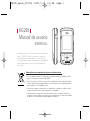 1
1
-
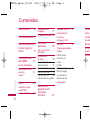 2
2
-
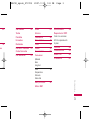 3
3
-
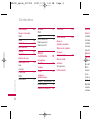 4
4
-
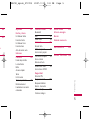 5
5
-
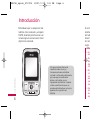 6
6
-
 7
7
-
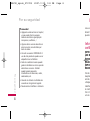 8
8
-
 9
9
-
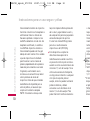 10
10
-
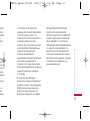 11
11
-
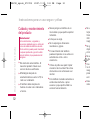 12
12
-
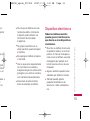 13
13
-
 14
14
-
 15
15
-
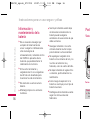 16
16
-
 17
17
-
 18
18
-
 19
19
-
 20
20
-
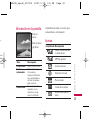 21
21
-
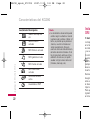 22
22
-
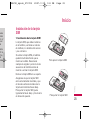 23
23
-
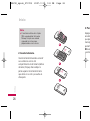 24
24
-
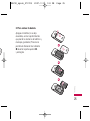 25
25
-
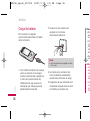 26
26
-
 27
27
-
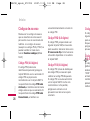 28
28
-
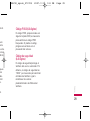 29
29
-
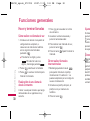 30
30
-
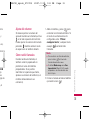 31
31
-
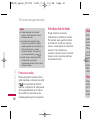 32
32
-
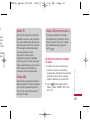 33
33
-
 34
34
-
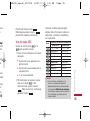 35
35
-
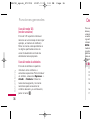 36
36
-
 37
37
-
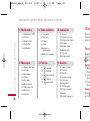 38
38
-
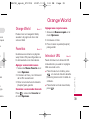 39
39
-
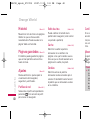 40
40
-
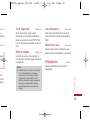 41
41
-
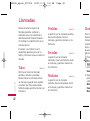 42
42
-
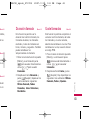 43
43
-
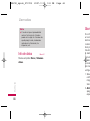 44
44
-
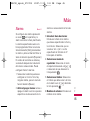 45
45
-
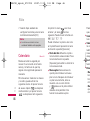 46
46
-
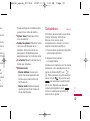 47
47
-
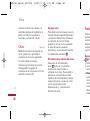 48
48
-
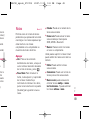 49
49
-
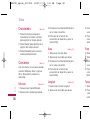 50
50
-
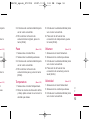 51
51
-
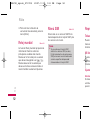 52
52
-
 53
53
-
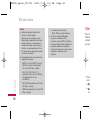 54
54
-
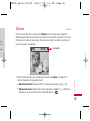 55
55
-
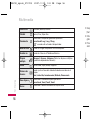 56
56
-
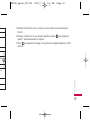 57
57
-
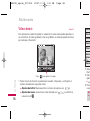 58
58
-
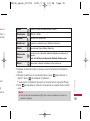 59
59
-
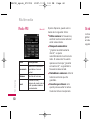 60
60
-
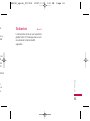 61
61
-
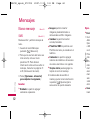 62
62
-
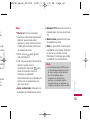 63
63
-
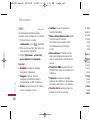 64
64
-
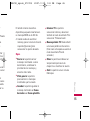 65
65
-
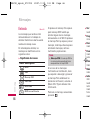 66
66
-
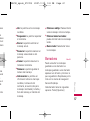 67
67
-
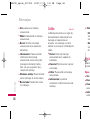 68
68
-
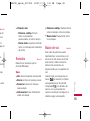 69
69
-
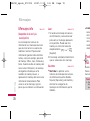 70
70
-
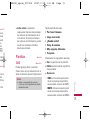 71
71
-
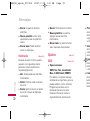 72
72
-
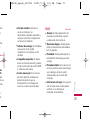 73
73
-
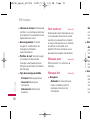 74
74
-
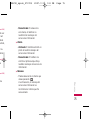 75
75
-
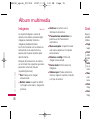 76
76
-
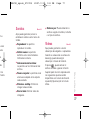 77
77
-
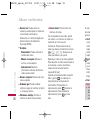 78
78
-
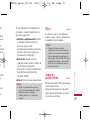 79
79
-
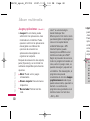 80
80
-
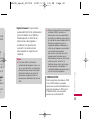 81
81
-
 82
82
-
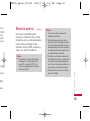 83
83
-
 84
84
-
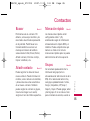 85
85
-
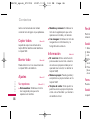 86
86
-
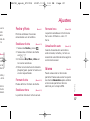 87
87
-
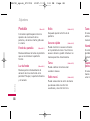 88
88
-
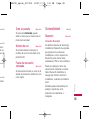 89
89
-
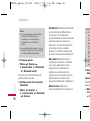 90
90
-
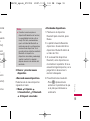 91
91
-
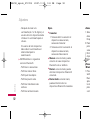 92
92
-
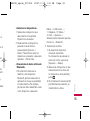 93
93
-
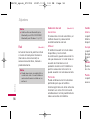 94
94
-
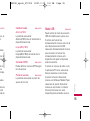 95
95
-
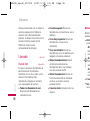 96
96
-
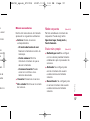 97
97
-
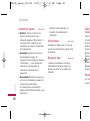 98
98
-
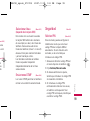 99
99
-
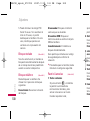 100
100
-
 101
101
-
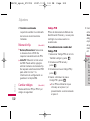 102
102
-
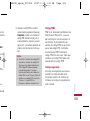 103
103
-
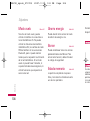 104
104
-
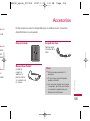 105
105
-
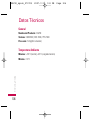 106
106
-
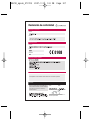 107
107
-
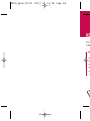 108
108
-
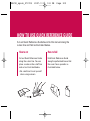 109
109
-
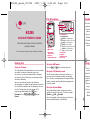 110
110
-
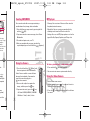 111
111
-
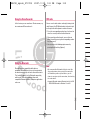 112
112
-
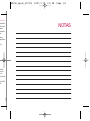 113
113
-
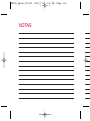 114
114
-
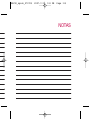 115
115
-
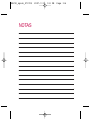 116
116
Documentos relacionados
-
LG Optimus One P500 Manual de usuario
-
LG KE970.AROMTN Manual de usuario
-
LG Série KG810.AITABK Manual de usuario
-
LG Série KG240 El manual del propietario
-
LG Série KG225.ATFTWA Manual de usuario
-
LG Série LGA180.AINDDGF Manual de usuario
-
LG Série KG220 Manual de usuario
-
LG Série KP235.AORUSV Manual de usuario
-
LG LGG350.AESPTN Manual de usuario
-
LG Série KG220 Amena Manual de usuario